Page 1
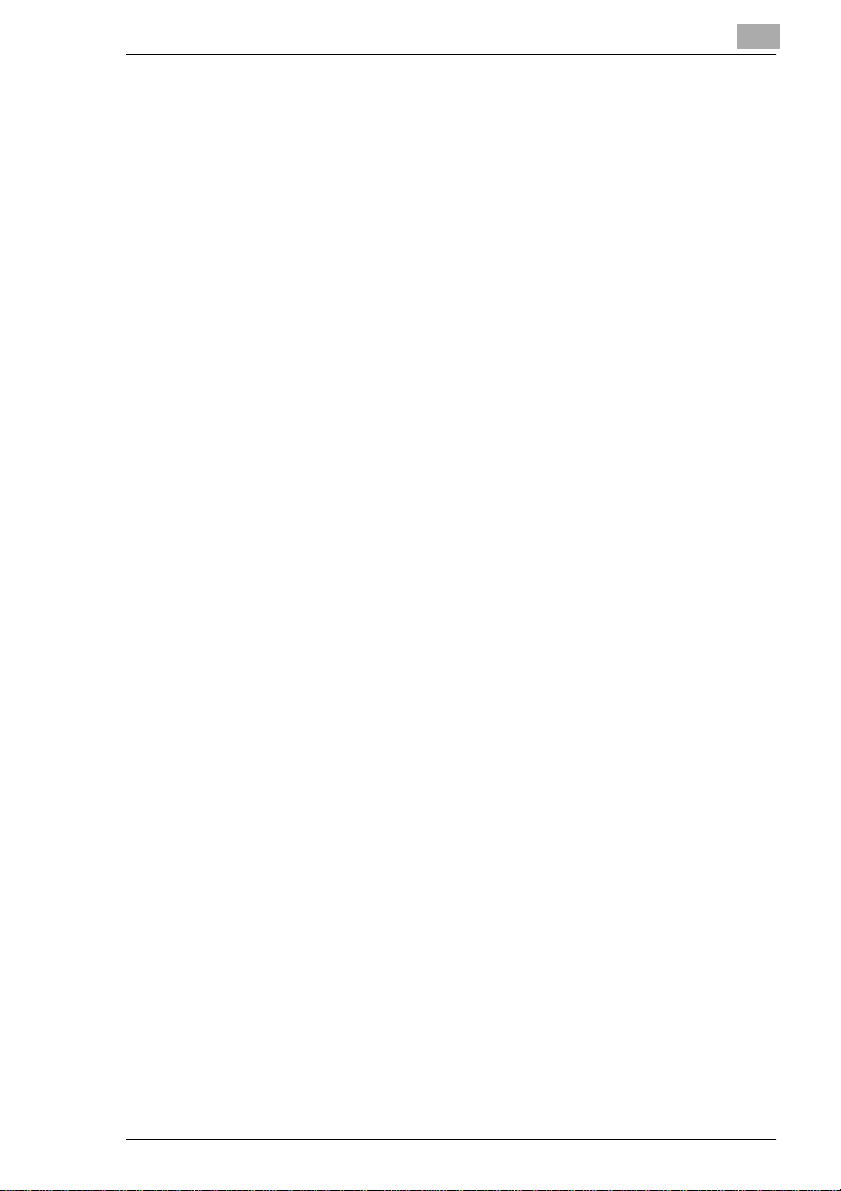
Sommaire
Bienvenue......................................................................................X-1
Déclarations d'appellations commerciales.....................................X-1
Symbole CE (déclaration de conformité) .......................................X-2
(Compliance uniquement pour les Etats-Unis)...............................X-3
(Compliance uniquement pour le Canada) ....................................X-3
1 Avant d'utiliser le contrôleur d'imprimante
1.1 Fonctionnalités du contrôleur d'imprimante..............................1-1
Fonctions d'impression ...................................................................1-2
Fonctions d'administration ..............................................................1-6
A propos de PCL5e et PCL6...........................................................1-6
1.2 Configuration.................................................................................1-7
1.3 Raccordementdu contrôleur d'imprimante................................1-8
1.4 Paramétrage du copieur...............................................................1-9
Système prioritaire..........................................................................1-9
En ligne...........................................................................................1-9
Test d'impression..........................................................................1-10
1.5 Installation des différents pilotes d'imprimante.......................1-12
2 Installation du pilote d'imprimante sous Windows
2.1 Windows 95/98 ..............................................................................2-1
Environnement d'exploitation..........................................................2-1
Installation.......................................................................................2-2
Test d'impression............................................................................2-9
Paramétrage général avant d'utiliser l'imprimante........................2-10
Afficher la feuille des propriétés....................................................2-10
Afficher la feuille des propriétés à partir du dossier Imprimantes .2-11
Afficher la feuille des propriétés à partir du menu
d'une application...........................................................................2-11
Onglet "Général"...........................................................................2-12
Onglet "Détails".............................................................................2-13
Onglet "Partage" ...........................................................................2-14
2.2 Windows NT 4.0...........................................................................2-15
Environnement d'exploitation........................................................2-15
Installation.....................................................................................2-16
Test d'impression..........................................................................2-23
Paramétrage général avant d'utiliser l'imprimante........................2-24
Afficher la feuille des propriétés....................................................2-24
Pi3500
Page 2
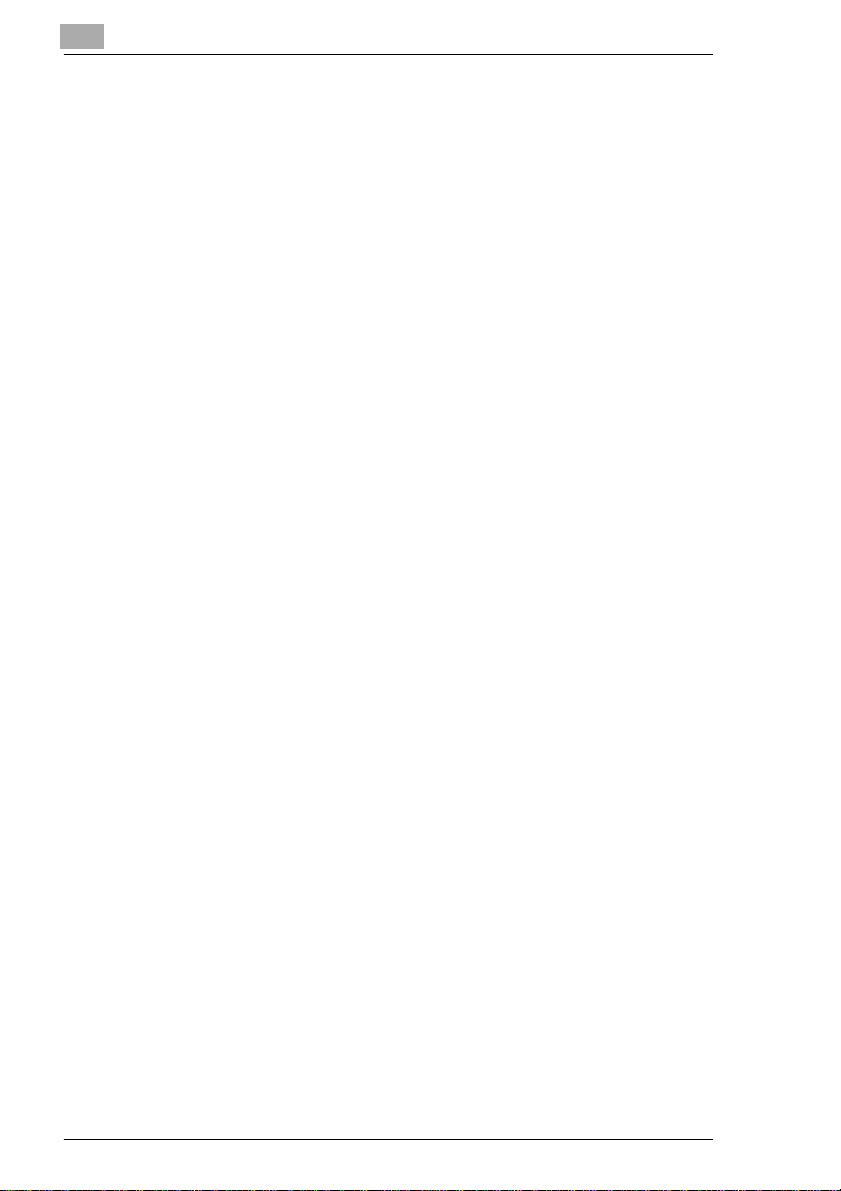
Afficher la feuille des propriétés à partirdu dossier Imprimantes. 2-25
Afficher la feuille des propriétés à partir du menu
d'une application...........................................................................2-25
Onglet "Général"........................................................................... 2-26
Onglet "Ports"...............................................................................2-27
Onglet "Planification"....................................................................2-28
Onglet "Partage"........................................................................... 2-29
Onglet "Sécurité"..........................................................................2-30
2.3 Windows 3.1................................................................................2-31
Environnement d'exploitation........................................................2-31
Installation ....................................................................................2-32
Afficher la feuille des propriétés ...................................................2-36
Afficher la feuille des propriétés à partir du Gestionnaire
d'impression..................................................................................2-36
Afficher la feuille des propriétés à partir du menu
d'une application...........................................................................2-36
2.4 Windows NT 3.51........................................................................2-38
Environnement d'exploitation........................................................2-38
Installation ....................................................................................2-39
Paramétrage général avant d'utiliser l'imprimante........................2-45
Afficher la feuille des propriétés ...................................................2-46
Afficher la feuille des propriétés à partir du Gestionnaire
d'impression..................................................................................2-46
Afficher la feuille des propriétés à partir du menu
d'une application...........................................................................2-46
Boîte de dialogue "Propriétés de l'imprimante" ............................2-48
Boîte de dialogue "Détails sur l'imprimante".................................2-49
3 Windows – Feuille des propriétés
3.1 Onglet "Options périphérique" ...................................................3-2
Fonctions de l'onglet "Options périphérique"..................................3-2
3.2 Onglet "Papier".............................................................................3-4
Fonctions de l'onglet "Papier".........................................................3-4
Boîte de dialogue "Sécurité".........................................................3-12
Afficher la boîte de dialogue"Sécurité"........................................3-12
3.3 Onglet "Avancé".........................................................................3-13
Fonctions de l'onglet "Avancé".....................................................3-13
Boîte de dialogue "Filigrane"........................................................3-18
3.4 Onglet "Graphiques"..................................................................3-20
Fonctions de l'onglet "Graphiques" pour PCL5e ..........................3-20
Fonctions de l'onglet "Graphiques" pour PCL6 ............................3-22
Feuille des propriétés pour la version PS sous
Windows 95/98/3.1.......................................................................3-24
Pi3500
Page 3
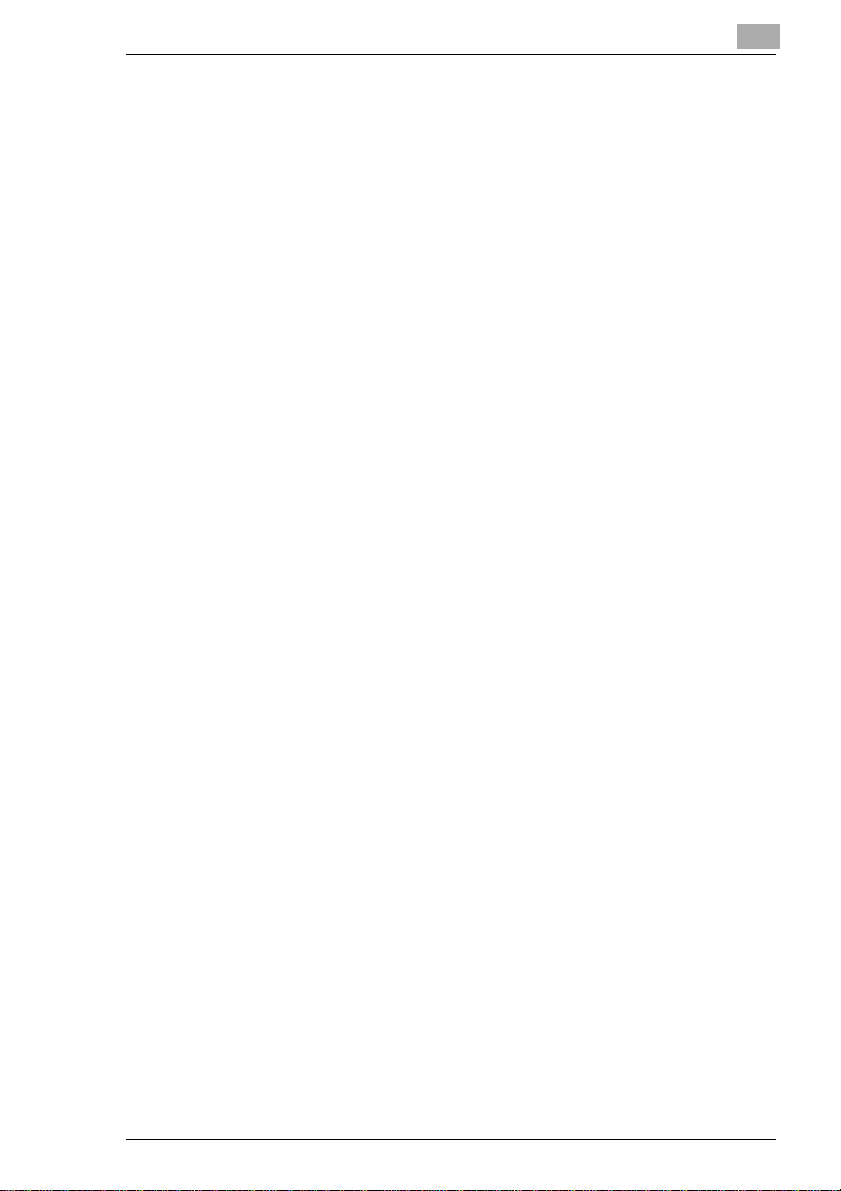
Feuille des propriétés pour laversion PS sous
Windows NT 4.0/NT 3.51..............................................................3-26
3.5 Onglet "PostScript"....................................................................3-28
Fonctions de l'onglet "PostScript" pour la version PS sous
Windows 95/98/3.1........................................................................3-28
Fonctions de l'onglet "PostScript"
pour la version PS sous Windows NT 4.0/3.51.............................3-30
Feuille des propriétés ouverte àpartir du panneau
de configuration
de Windows NT 4.0/NT 3.51 pour laversion PS...........................3-31
3.6 Onglet "Paramètres"...................................................................3-33
Fonctions de l'onglet "Paramètres"...............................................3-33
3.7 Boîte de dialogue "Validation des paramètres en conflit"......3-35
Boîte de dialogue "Validation des paramètres en conflit" .............3-35
4 Windows – Fonctions utiles
4.1 Impression de plusieurs copies d'un document........................4-2
Présentation....................................................................................4-2
Procédure........................................................................................4-2
4.2 Impression recto-verso................................................................4-4
Présentation....................................................................................4-4
Procédure........................................................................................4-4
4.3 Sélection du port de sortie...........................................................4-7
Présentation....................................................................................4-7
Procédure........................................................................................4-7
4.4 Impression N en 1 .........................................................................4-9
Présentation....................................................................................4-9
Procédure........................................................................................4-9
4.5 Agrandissement/réduction.........................................................4-12
Présentation..................................................................................4-12
Procédure......................................................................................4-12
4.6 Impression sur livret...................................................................4-15
Présentation..................................................................................4-15
Procédure......................................................................................4-15
4.7 Contrôle département.................................................................4-17
Présentation..................................................................................4-17
Procédure......................................................................................4-17
Procédure sous Windows 95/98 ...................................................4-17
Procédure sous Windows NT 4 .0..................................................4-20
Procédure sous Windows 3.1 .......................................................4-21
Procédure sous Windows NT 3.51................................................4-22
Pi3500
Page 4
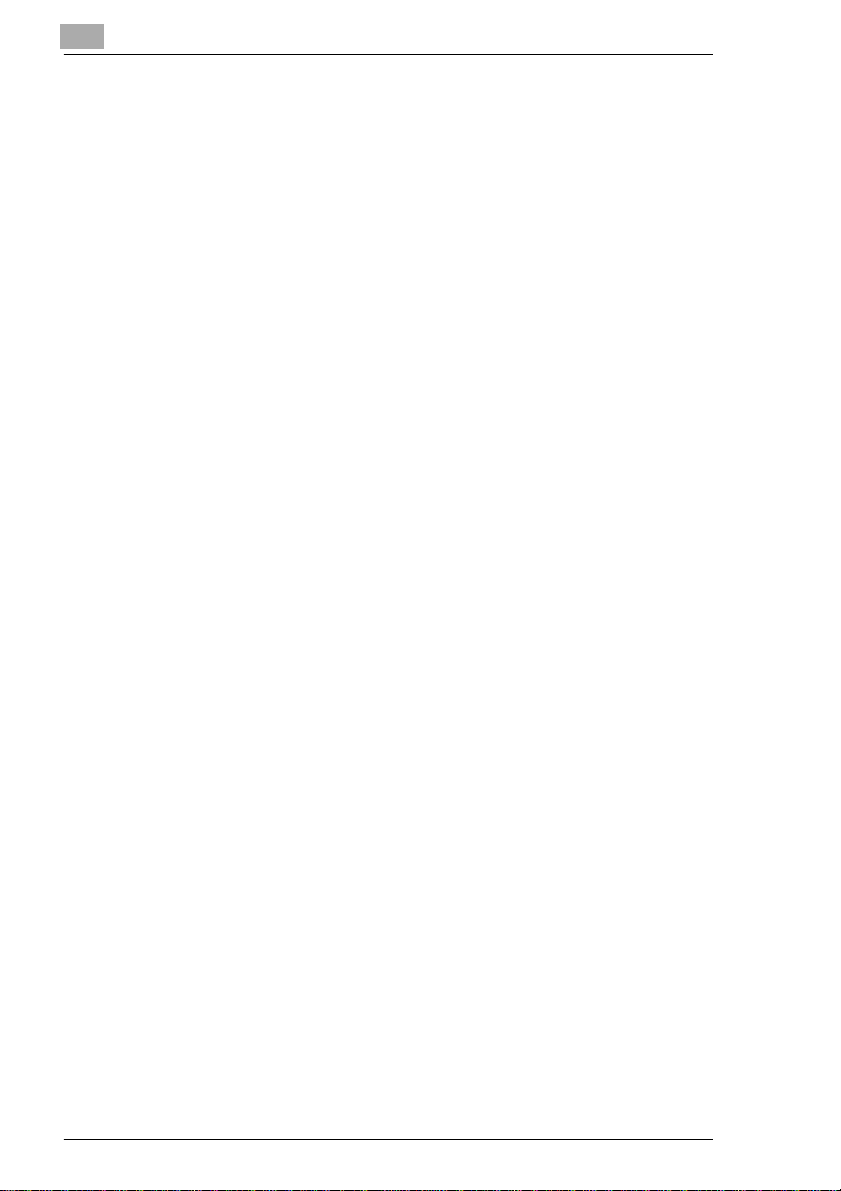
4.8 Impression d'un numéro de diffusion ......................................4-23
Présentation .................................................................................4-23
Procédure.....................................................................................4-23
4.9 Impression de filigranes............................................................4-25
Présentation .................................................................................4-25
Procédure.....................................................................................4-25
4.10 Impression sur transparents.....................................................4-28
Présentation .................................................................................4-28
Procédure.....................................................................................4-28
4.11 Ajout d'une couverture à chaque jeu de copies...................... 4-30
Présentation .................................................................................4-30
Procédure.....................................................................................4-30
4.12 Fonction Verrouiller ...................................................................4-32
Présentation .................................................................................4-32
Marche à suivre sur le pilote d'imprimante...................................4-32
Procédure sous Windows 95/98...................................................4-32
Procédure sous Windows NT 4.0.................................................4-35
Procédure sous Windows 3.1.......................................................4-36
Procédure sous Windows NT 3.51...............................................4-38
Marche à suivre sur le copieur .....................................................4-39
Déverrouiller un travail d'impression.............................................4-39
Annulation d'une tâche.................................................................4-41
4.13 Fonction Paramètres.................................................................. 4-43
Présentation .................................................................................4-43
Procédure.....................................................................................4-43
Utilisation de paramètres enregistrés pour un travail
d'impression..................................................................................4-44
Enregistrement des paramètres...................................................4-45
Suppression de paramètres enregistrés.......................................4-46
Modification de paramètres enregistrés .......................................4-47
5 Windows – Dépannage
5.1 Impression impossible.................................................................5-1
5.2 Impossibilité de paramétrer/Impossibilité d'imprimer
conformément aux paramètres...................................................5-3
5.3 Mauvaise qualité d'impression.................................................... 5-5
5.4 Liste des erreurs...........................................................................5-5
6 Windows – Annexe
6.1 Matrice d'association des fonctions........................................... 6-1
Pi3500
Page 5
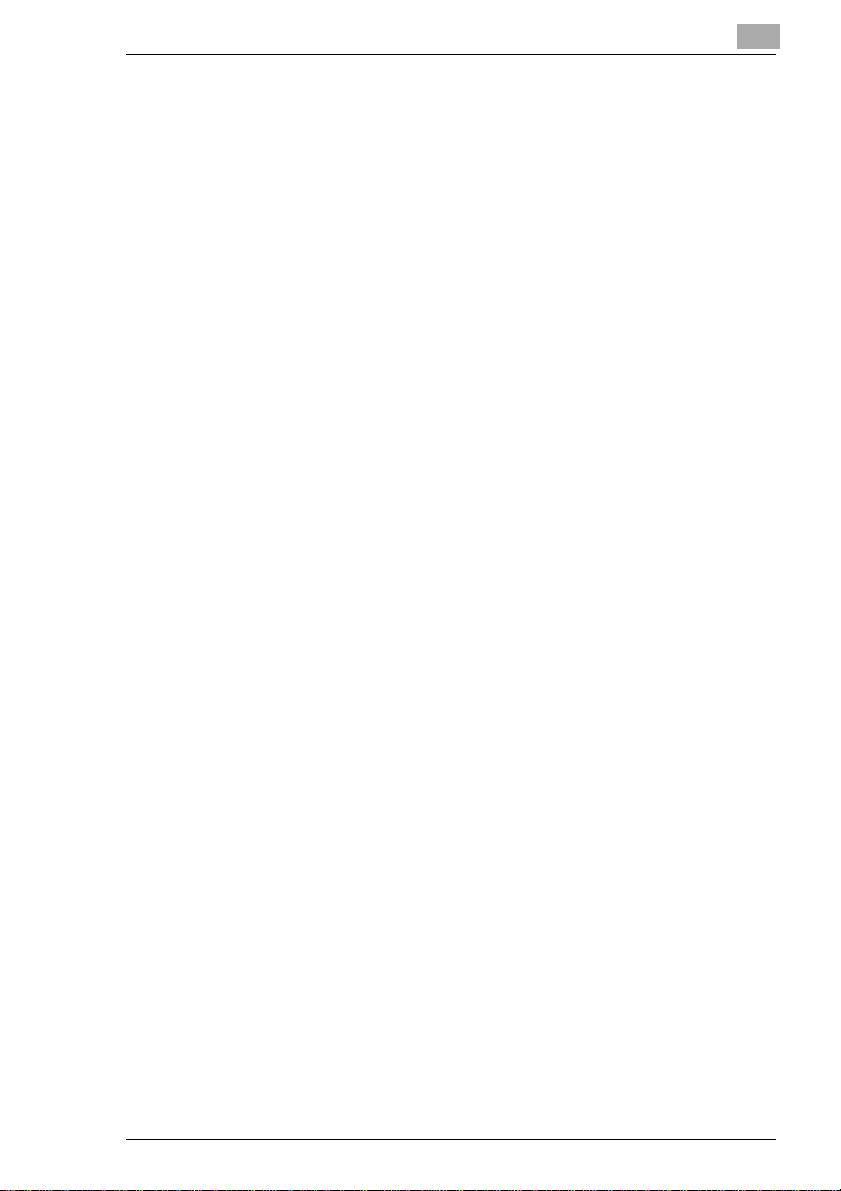
6.2 Liste des aperçus ..........................................................................6-2
Aperçu document............................................................................6-2
Aperçu appareil...............................................................................6-4
Aperçu sélections............................................................................6-6
6.3 Caractéristiques............................................................................6-7
6.4 Polices............................................................................................6-8
6.5 Jeux de symboles.......................................................................6-10
6.6 Formats de papier disponibles..................................................6-11
6.7 Index.............................................................................................6-12
7 Mac–Installationdupiloted'imprimante
7.1 Macintosh......................................................................................1-1
Environnement d'exploitation..........................................................1-1
Installation.......................................................................................1-2
8 Mac – Feuille des propriétés
8.1 Onglets...........................................................................................8-1
8.2 Périphériques installés (fonctions).............................................8-2
8.3 Attributs de page (fonctions).......................................................8-3
8.4 Options PostScript (fonctions)....................................................8-4
8.5 Généralités (fonctions).................................................................8-6
8.6 Impression de fond (fonctions) ...................................................8-7
8.7 Page de garde (fonctions)............................................................8-8
8.8 Impression des couleurs (fonctions)..........................................8-9
8.9 Mise en page (fonctions)............................................................8-10
8.10 Gestion des erreurs (fonctions).................................................8-11
8.11 Enregistrement (fonctions)........................................................8-12
8.12 Options spécifiques de l'imprimante (fonctions).....................8-13
9 Mac – Fonctions utiles
9.1 Impression de plusieurs copies d'un document........................9-1
Présentation....................................................................................9-1
Procédure........................................................................................9-2
9.2 Impression recto-verso................................................................9-4
Présentation....................................................................................9-4
Procédure........................................................................................9-4
Pi3500
Page 6
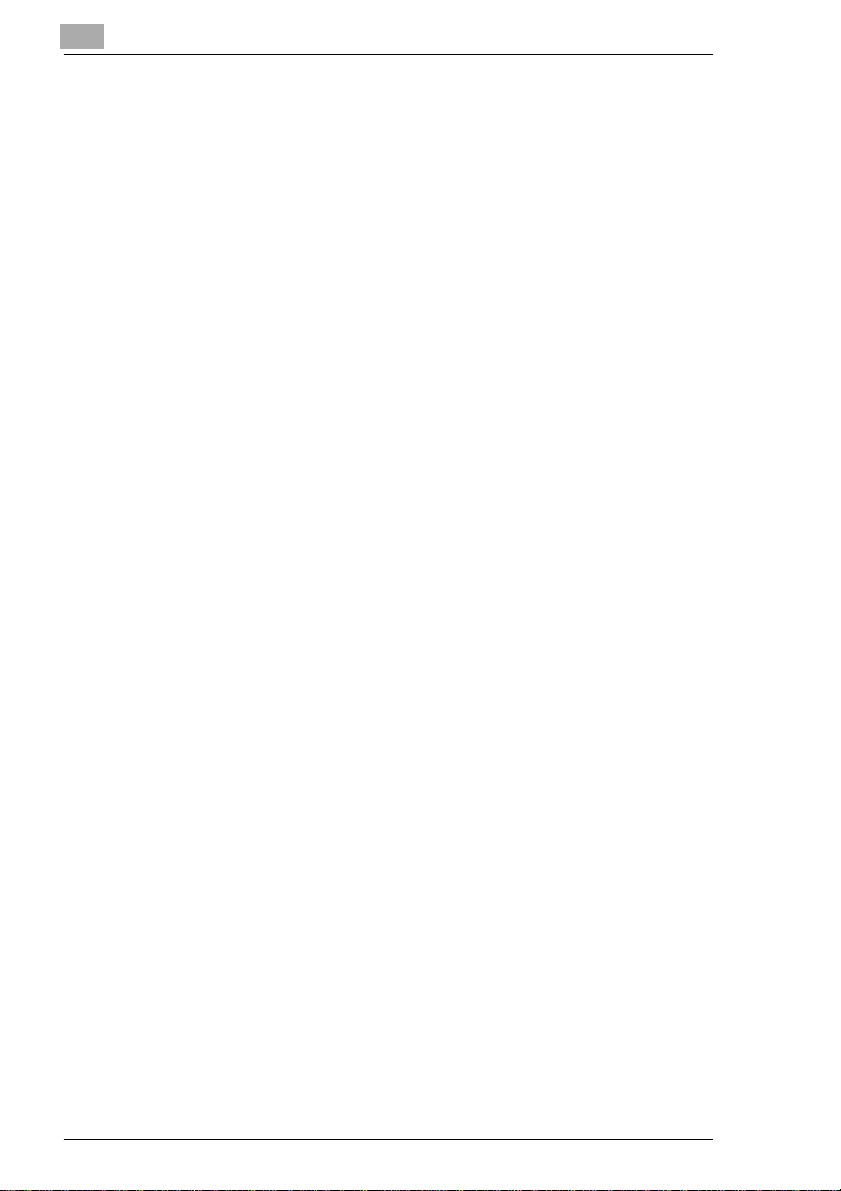
9.3 Sélection du port de sortie ..........................................................9-7
Présentation ...................................................................................9-7
Procédure.......................................................................................9-7
9.4 Impression N en 1.........................................................................9-9
Présentation ...................................................................................9-9
Procédure.......................................................................................9-9
9.5 Agrandissement/réduction........................................................9-11
Présentation .................................................................................9-11
Procédure.....................................................................................9-11
9.6 Impression sur transparents.....................................................9-13
Présentation .................................................................................9-13
Procédure.....................................................................................9-13
9.7 Ajout d'une couverture à chaque jeu de copies......................9-16
Présentation .................................................................................9-16
Procédure.....................................................................................9-16
10 Mac – Dépannage
10.1 Impression impossible...............................................................10-1
10.2 Impossibilité de paramétrer / Impossibilité d'imprimer
conformément aux paramètres.................................................10-3
Liste des erreurs...........................................................................10-5
11 Mac – Annexe
11.1 Matrice d'association des fonctions.........................................11-1
11.2 Caractéristiques.........................................................................11-2
11.3 Police...........................................................................................11-3
11.4 Formats de papier disponibles ................................................. 11-3
11.5 Index............................................................................................ 11-4
12 PageScope Light pour Pi3500 (en option)
12.1 Méthode d'accès.........................................................................12-1
Accéder directement à l'utilitaire à l'aide d'un
navigateur Internet........................................................................12-1
Comment utiliser le MAP (Management Access Program =
programme de gestion des accès)...............................................12-2
Marche à suivre............................................................................12-2
Pi3500
Page 7
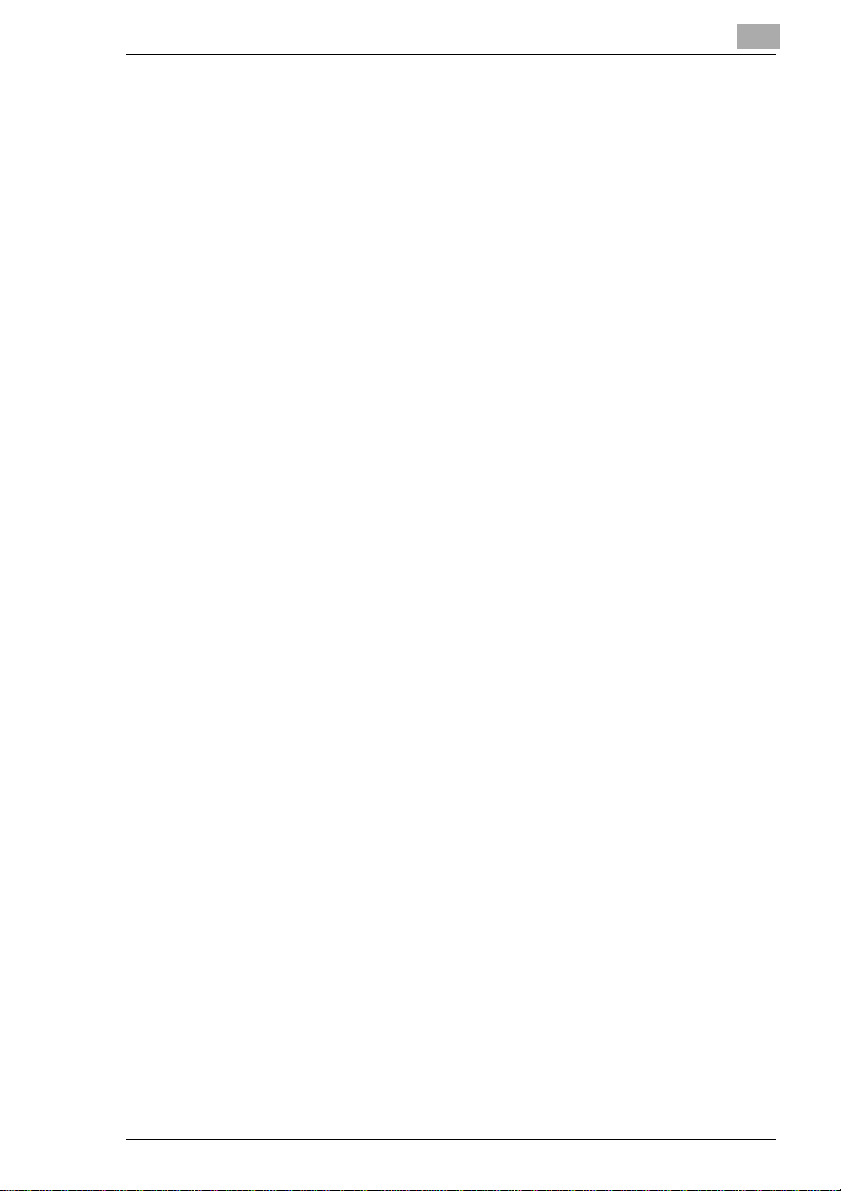
12.2 Structure de la fenêtre................................................................12-3
Etat................................................................................................12-4
Fenêtre d'information système......................................................12-5
Fenêtre Informations de version ...................................................12-6
12.3 Fenêtre Liste travaux..................................................................12-7
Fenêtre Liste travaux sécurisés....................................................12-8
Fenêtre Informations travail ..........................................................12-9
Fenêtre Liste travaux incomplets................................................12-10
12.4 Fenêtre Réglages imprimante..................................................12-11
Fenêtre Réglages imprimante.....................................................12-12
Interface parallèle........................................................................12-13
Paramètres PCL..........................................................................12-13
Paramètres PostScript................................................................12-14
Fenêtre Informations PDL...........................................................12-15
Fenêtre Test d'impression...........................................................12-16
12.5 Fenêtre Réglages réseau..........................................................12-17
12.6 Fenêtre de configuration pour administrateur.......................12-20
Fenêtre Réglages système.........................................................12-21
Fenêtre Fonction maintenance...................................................12-23
Annexe Liste desmessages d'erreur.........................................12-24
13 Informations générales
13.1 Glossaire......................................................................................13-1
13.2 END USER LICENSE AGREEMENT...........................................13-6
13.3 Contrat utilisateur de la licence.................................................13-9
13.4 ENDVERBRAUCHER-LIZENZVERTRAG.................................13-12
13.5 CONTRATTO DI LICENZA D’USO............................................13-15
Pi3500
Page 8
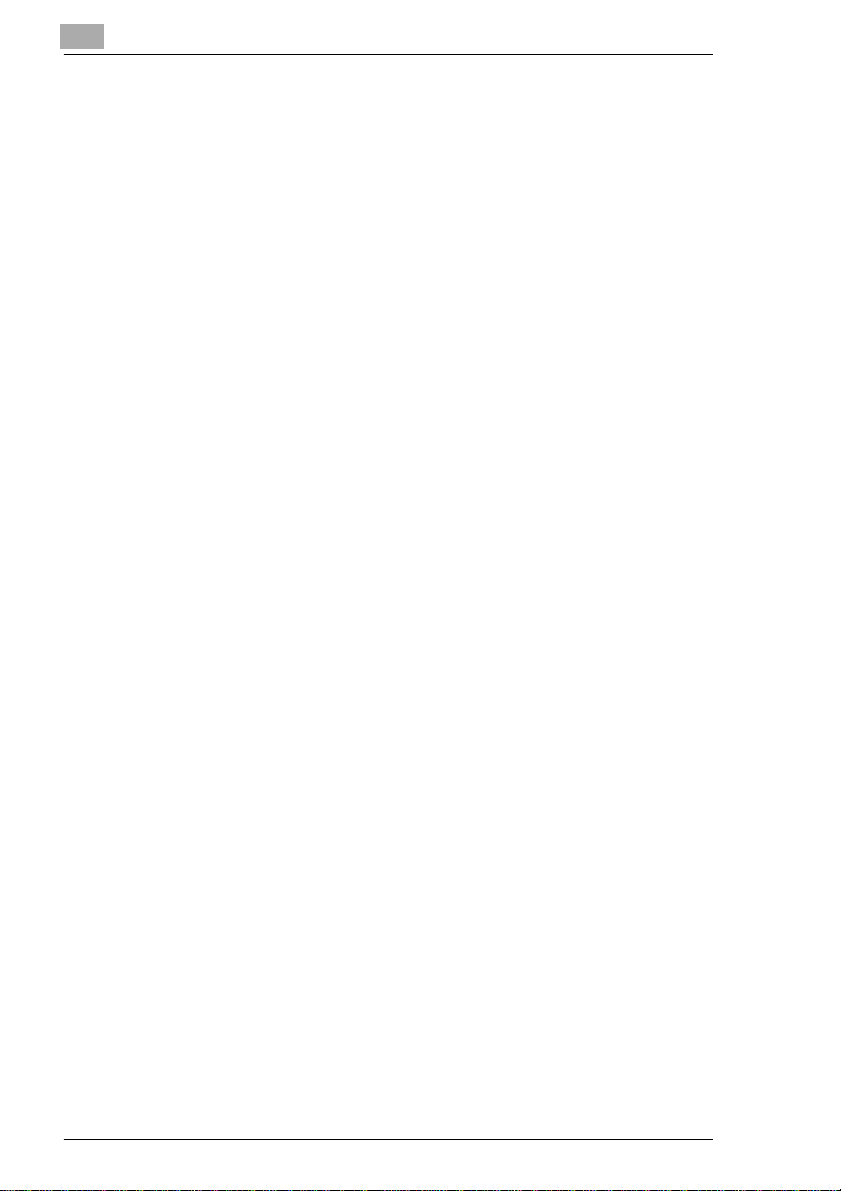
Pi3500
Page 9
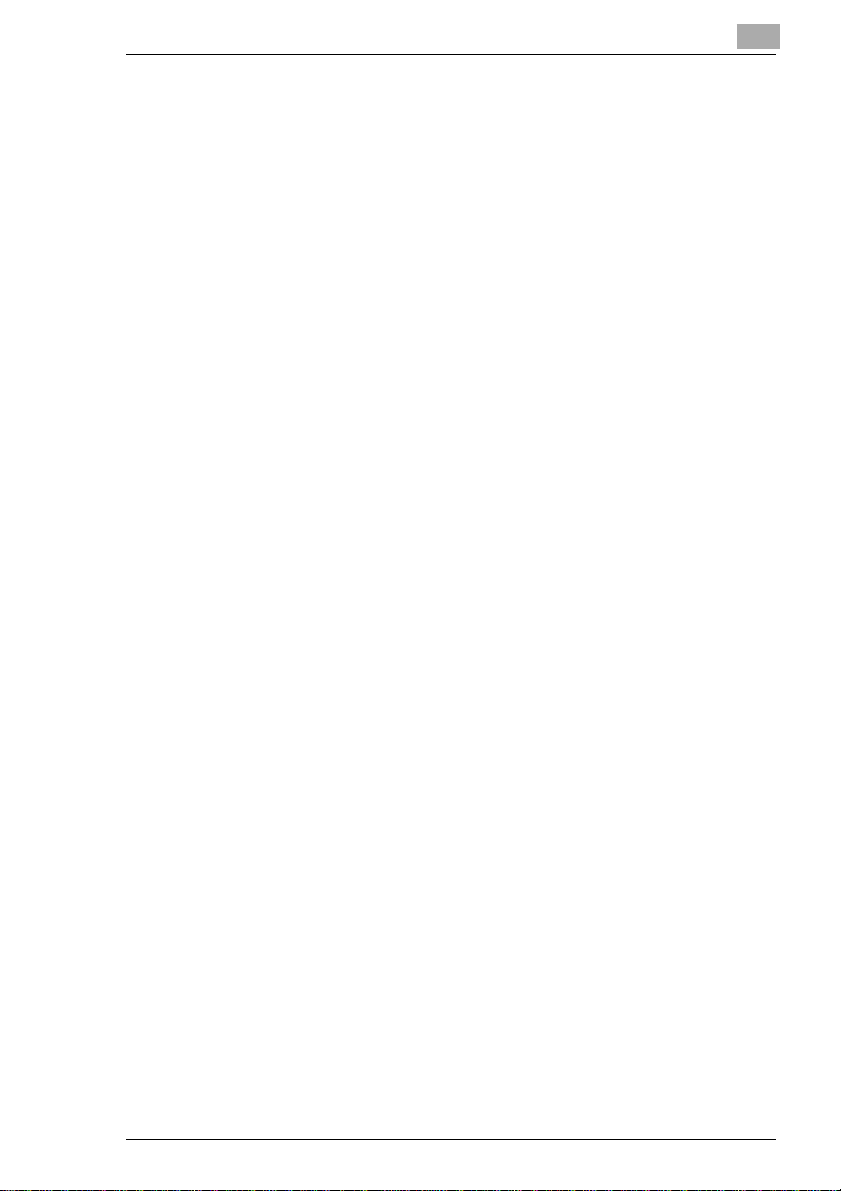
Bienvenue
Merci d'avoir acheté ce contrôleur d'imprimante.
Le contrôleur d'imprimante est uncontrôleur d'image conçu pour utiliser
votre copieur en tant qu'imprimante. Une fois le contrôleur d'imprimante
branchésur lecopieur,vous pouvezdirectementimprimerdes documents
créés sur votre ordinateur. En outre, le contrôleur d'imprimante est
capabled'utiliserles fonctionsspécifiquesde l'imprimante,commepar ex.
l'impressionN en 1 etLivret, vous permettantde créer unegrande variété
de documents.
Le manuel utilisateur vous explique comment effectuer des impressions
sur le copieur. Vous ytrouverezégalement des consignes d e sécurité à
lire absolument avant d'utiliser le contrôleur d'imprimante. Il est donc
recommandé de lire tout d'abord ce manuel attentivement. Ensuite,
conservez-leà portée de main afin de pouvoirle consulter à tout moment.
Lors de l'utilisation du contrôleur d'imprimante et du copieur, suivez les
instructions de ce manuel et de celui du copieur. Ne touchez aucun
élément nonprésenté dans ces manuels.N'essayez pas de démonterou
modifier les pièces de l'équipement, afin de prévenir des situation
dangereuses.
Certaines des fenêtres représentées dans ce manuel peuvent être
différentes de celles que vous allez rencontrer dans les applications.
Déclarations d'appellations commerciales
Minolta est une marque déposée de Minolta Co., Ltd.
Microsoft, Windows 3.1, Windows 95/98, Windows NT 3.51 et Windows
NT 4.0 sont des marques déposées de Microsoft Corporation.
IBM et PC/AT sont des marques déposées de International Business
Machines Corporation.
Apple, Macintosh et True Type sont des marques déposées de Apple
Computer, Inc.
PCL est une marque déposée de Hewlett-Packard Company.
TrueType est une marque déposée de Apple Computer, Inc.
Tous les autres produits ou noms de marques sont des marques
déposées de leurs propriétaires respectifs.
Adobe, Post Script et le logo Post Script sont des marques déposées de
Adobe Systems Incorporated.
Pi3500 X-1
Page 10
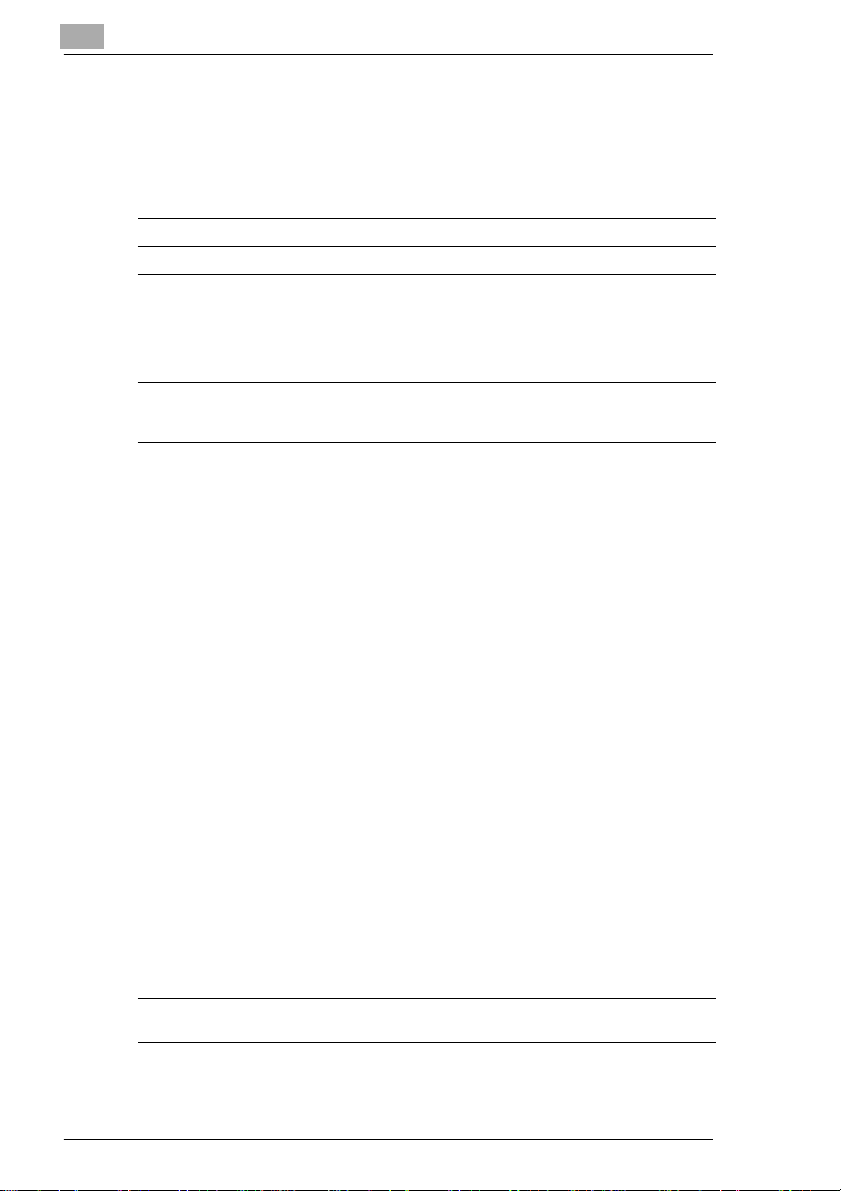
Symbole CE (déclaration de conformité)
Nous déclarons sous notre entière responsabilité, que le copieuret les
options concernés par cette déclaration sont en conformité avec les
caractéristiquesci-dessous. Cette déclaration ne s'applique qu'aux pays
de l'Union européenne (UE).
Type de produit Appareil multifonctions
Nom du produit Di250/Di350+ contrôleur d'imprimantePi3500
Options Di250/Di350 AFR-14,AF-6 (uniquement Di250), AF-7 (uniquement
Options Pi3500 4179-462(disquedur), 4179-422 (10 Base-T/2), 4179-432
Standards
Directives CE Sécurité: 73 / 23 / CEE et93 / 68 / CEE
Di350),FN-100, FN-500, PF-106,
PF-108,PF-110, OT-100 (uniquement Di250), JS-200,
AD-10 (uniquementDi250), DT-103,
16 Mo de mémoire, 32 Mo de mémoire
Pi3500
(10/100Base-T),4179-442 (Token Ring)
32 Mo de mémoire, 64 Mo de mémoire
l Classe sécurité*2 :
EN 60 950 / 1992
(A1 :1993, A2 :1993, A3:1995, A4 :1997, A11 : 1997)
(Sécurité des matérielsde traitement de l'information,y
comprisles matériels de bureau électriques)
EN 60825/1992 (A11 :1996)
(Sécurité des appareils à laser - Partie 1 : Classification
des matériels, Prescriptions et Guide de l'utilisateur)
l CEM*1 :
EN 55 022 (classe B) / 1994 (A1 :1995, A2 :1997)
(Appareils de traitementde l'information Caractéristiques des perturbations radioélectriques Limiteset méthodes de mesure)
EN61000-3-2 /1995
(Compatibilitéélectromagnétique(CEM) - Partie 3 :
Valeurlimite,section2 : Valeurlimitedes répercussions
sur le réseau en cas de courantsharmoniques(entrée
des matériels 16A par phase))
EN 50 082-1 / 1992
(Compatibilitéélectromagnétique- Norme générique
immunité
Partie 1 : résidentiel, commercial et industrie légère)
CEI 801-2 / 1991 (Déchargeélectrostatique)
CEI 801-3 / 1984 (Immunité aux rayonnement)
CEI 801-4 / 1988 (Transitoires/rafales électriques
rapides)
Remarques :
l *1)
PerformancesCEM:Ceproduitestconçupourfonctionner
dans un environnement de bureau.
l *2)
Marquage CE en accord avec les directives 73/23/CEE
et 93/68/CEE :depuis 98
CEM : 89 / 336 / CEE et 93 / 68 / CEE
<
X-2 Pi3500
Page 11
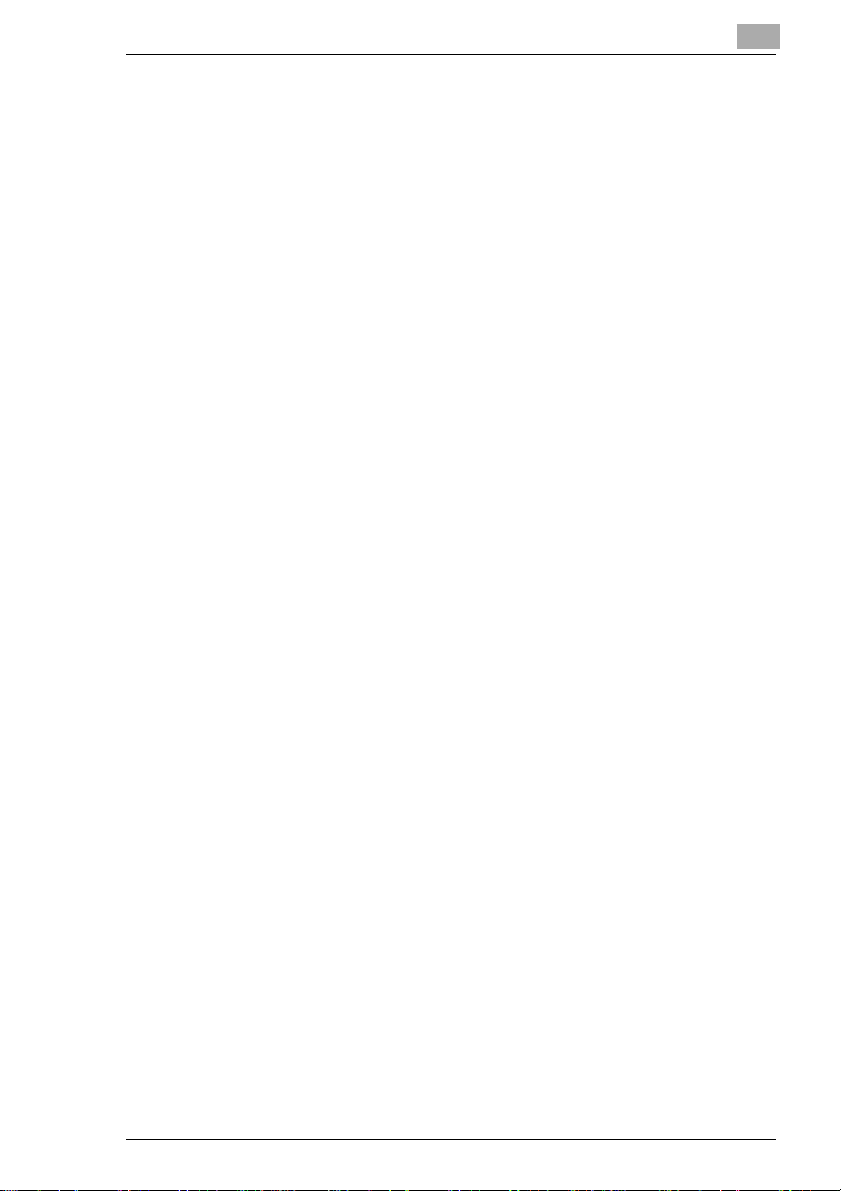
Cet appareil doit être utilisé avec des câbles d'interface blindés.
L'utilisation de câbles n on blindéspeut provoquer des interférences au
niveau des communications radio et est interdite selon les directives CE.
Conformité EC-01
(Compliance uniquement pour les Etats-Unis)
AVERTISSEMENT
Cet équipement a été testé et certifié conforme aux limites définies pour
un appareil numérique de classe A , énoncées dans l'article 15 des
règlementationsFCC.Ces limitessont conçuesde manièreàassurerune
protection suffisante contre les interférences nuisibles lorsque
l'équipementest utilisé dans un environnement commercial.S'il n'est pas
installé et utilisé conformément au manuel d'instruction, cet équipement
génère,utilise et peutémettre de l'énergiedans lafréquence radioetpeut
provoquer des interférences nuisibles au niveau des communications
radio.
L'utilisation de cet appareil dansune zonerésidentielle engendre des
interférences nuisibles devant être éliminées, au frais de l'utilisateur.
La conception et la protection de cet appareil est certifiée conforme aux
règlementsdela FCC. Toutemodification doit être signalée à la FCC qui
est susceptible d'en contrôler les effets. Toute modification effectuée par
l'acheteur ou l'utilisateur sans avoir au préalable contacté le constructeur
est passible d'une amende selon lesrèglements de la FCC.
FCC-02
Cet appareil doit être utilisé avec des câbles d'interface blindés.
L'utilisation de câblesnonblindéspeut provoquer des interférences avec
les communications radio etest interditeselon les règlements de la FCC.
Conformité aux réglementationsFCC (CEM)-01
(Compliance uniquement pour le Canada)
This Class A digital apparatus complies with Canadian ICES-003.
Cetappareil numériquede classeA est conformeà lanorme NMB-003du
Canada.
IC-04
Pi3500 X-3
Page 12
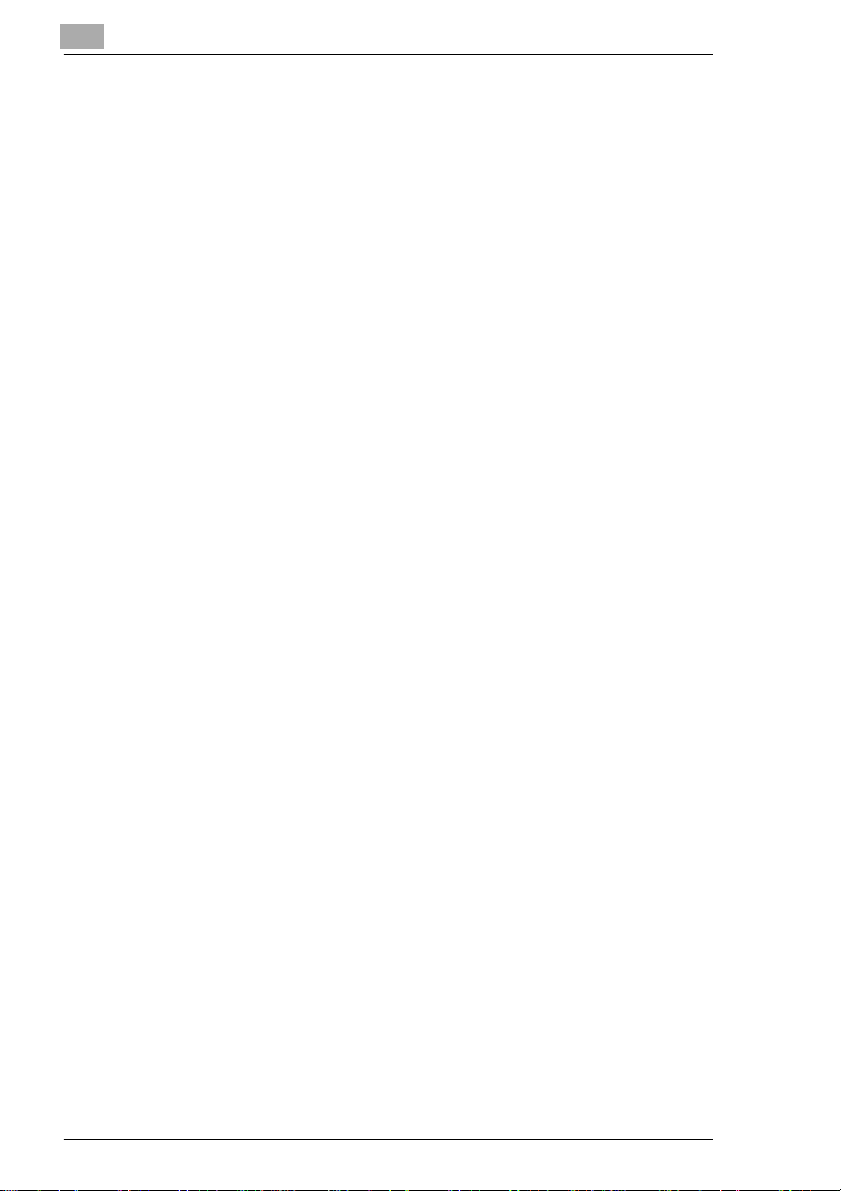
X-4 Pi3500
Page 13
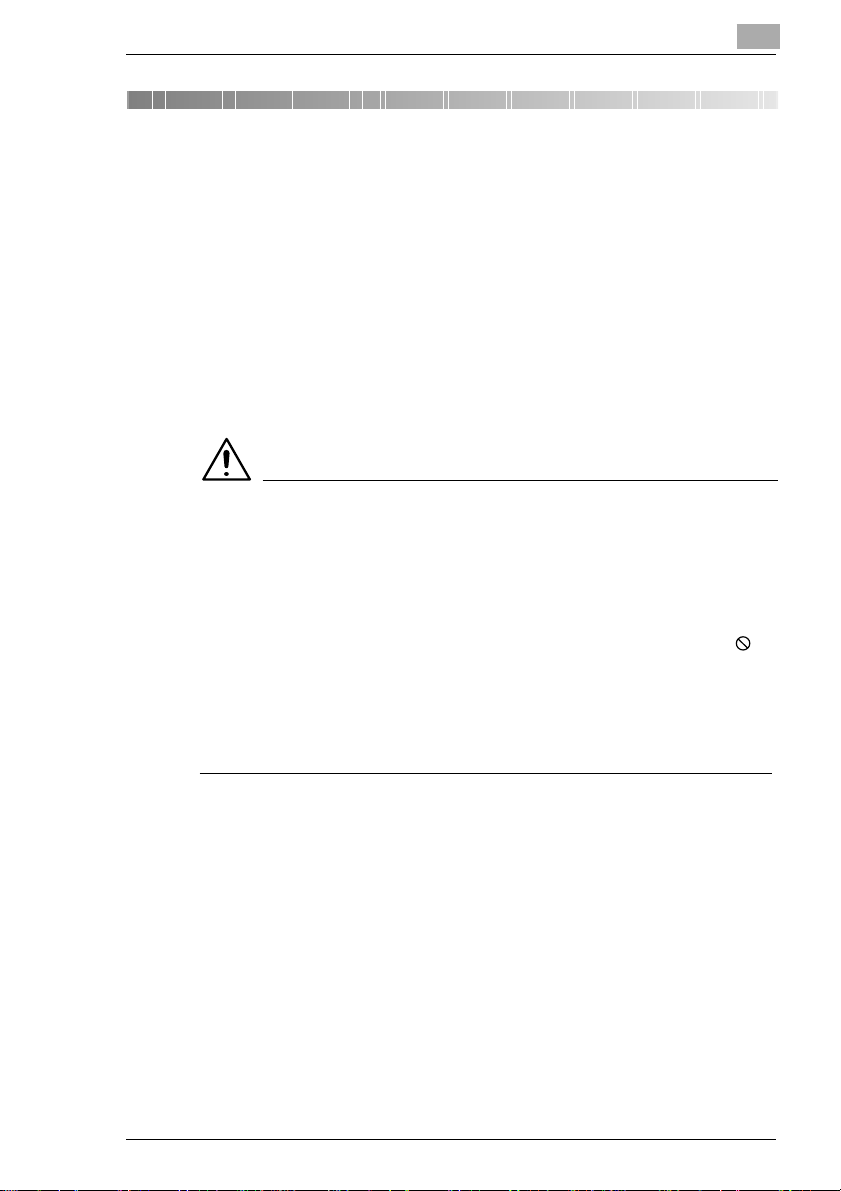
Avant d'utiliser le contrôleur d'imprimante
1 Avant d'utiliser le contrôleur
d'imprimante
1.1 Fonctionnalités du contrôleur d'imprimante
Lecontrôleurd'imprimante estuncontrôleur graphiqueconçupour utiliser
votre copieur en tant qu'imprimante. Lorsque le contrôleur d'imprimante
est raccordé, vous pouvez imprimer directement des documents sur le
copieur à partir de votre ordinateur. Le pilote d'imprimante utilisé permet
de tirer parti de toutesles fonctionnalités du copieur. Les fonctions sont
identiquesà celles du copieur. Lorsd'uncycle d'impression, vous pouvez
paramétrer le copieur depuis votre écran d'ordinateur.
REMARQUE
è Avant d'utiliser lecontrôleur d'imprimante, vérifiez que le copieur est
En ligne.
è Certainesfonctionsdu copieur, telles que l'agrafage et la perforation,
nepeuvent pasêtrecombinées;d'autres nepeuventpas êtreutilisées
en raison du format de papier nécessaire. Les fonctions non
disponibles apparaissent en grisé ou sont précédées de l'icône .
Enoutre, si voussélectionnezdes fonctionsincompatibles entreelles,
la boîte de dialogue "Validation des paramètres en conflit" apparaît,
vous invitant à modifier votre sélection. Si cette boîtede dialogue
apparaît, vérifiez les paramètres et modifiez votre sélection afin de
supprimer les conflits.
1
Pi3500 1-1
Page 14
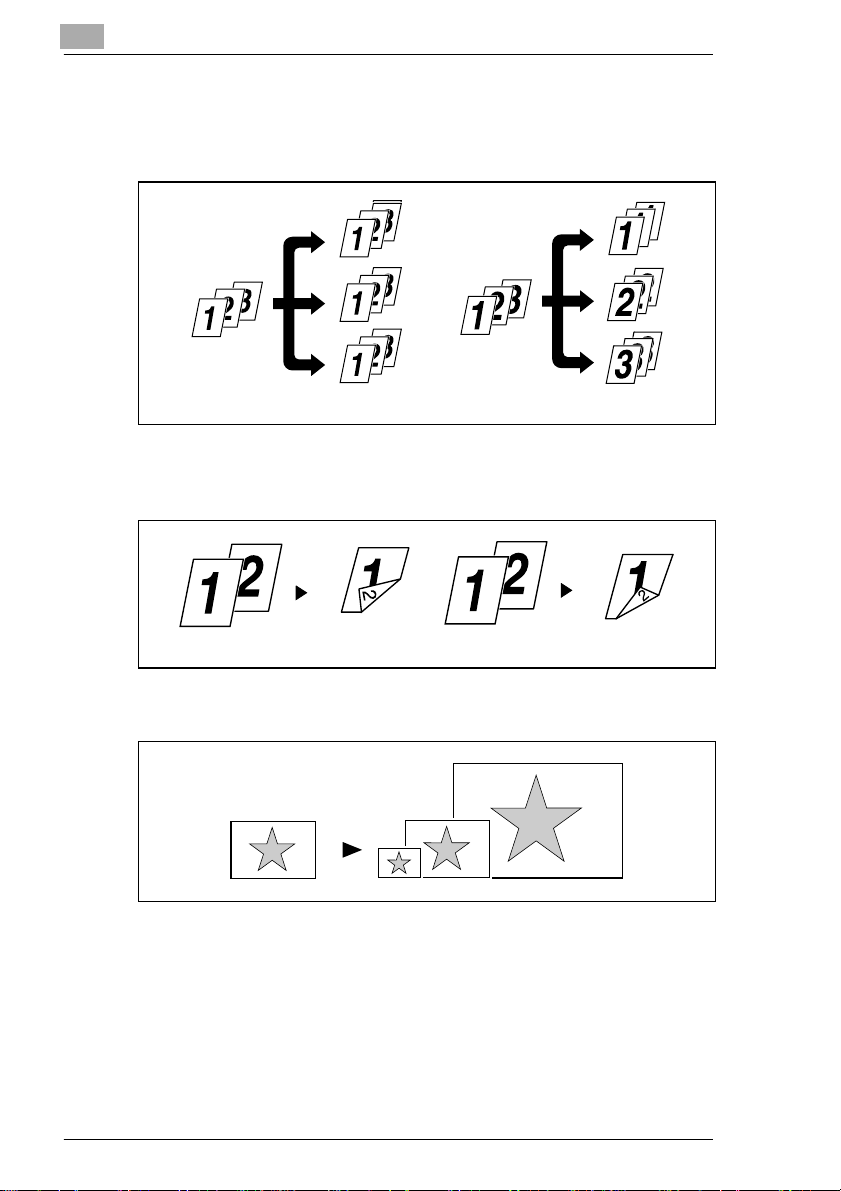
1
Avant d'utiliser le contrôleur d'imprimante
Fonctions d'impression
l Trie les pages imprimées par document (Assemblé) ou par groupes
de pages identiques (Groupe).
Assemblé Groupe
l Imprime deux pages au recto etau verso d'une même feuille de
papier.
Reliure par le bord courtReliure par le bord long
l Agrandit ou réduitl es originaux.
1-2 Pi3500
Page 15
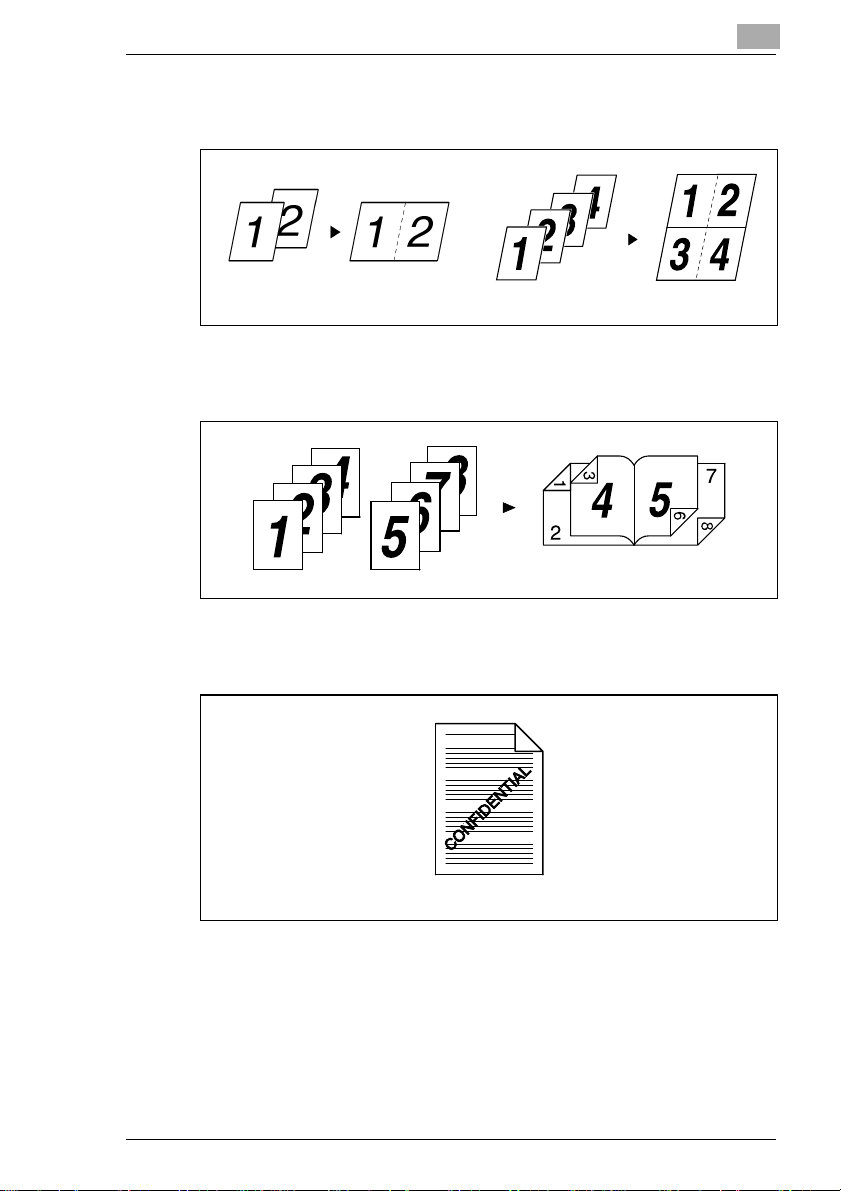
Avant d'utiliser le contrôleur d'imprimante
l Imprime deux ou quatre pagesd'un document sur une même feuille
de papier.
2en1 4en1
l Imprimequatre pagesd'un originalsur lerecto etle versod'unemême
feuille de papier.
1
l Placeun filigrane sur le document imprimé (non disponible sur la
version Macintosh).
Pi3500 1-3
Page 16
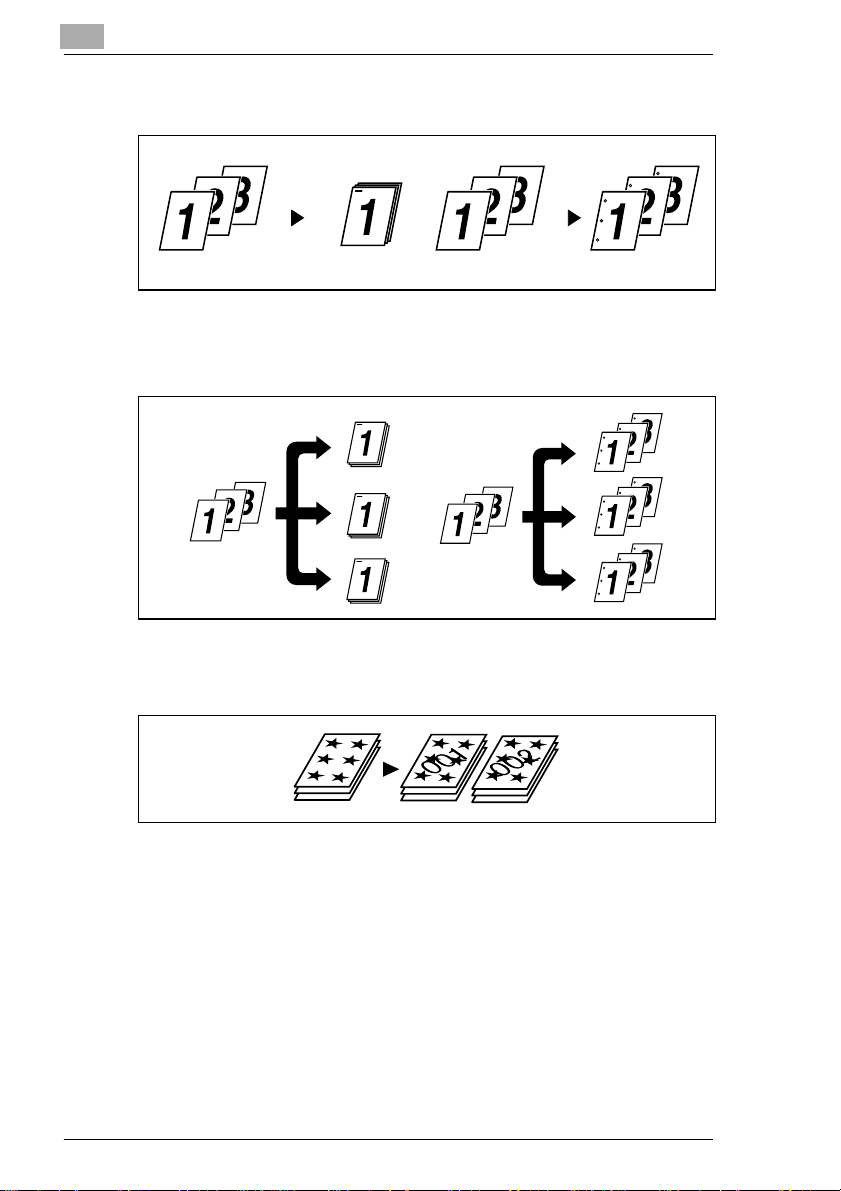
1
Avant d'utiliser le contrôleur d'imprimante
l Agrafe ouperfore les documents imprimés.
En associant le tri et le groupageà d'autres fonctions de finition, vous
pouvez créer des jeux decopies complets ne nécessitant aucun
traitement manuel ultérieur.
l Ajoute une référence (Numéro de diffusion) à chaque document
imprimé (non disponible sur la version Macintosh).
1-4 Pi3500
Page 17
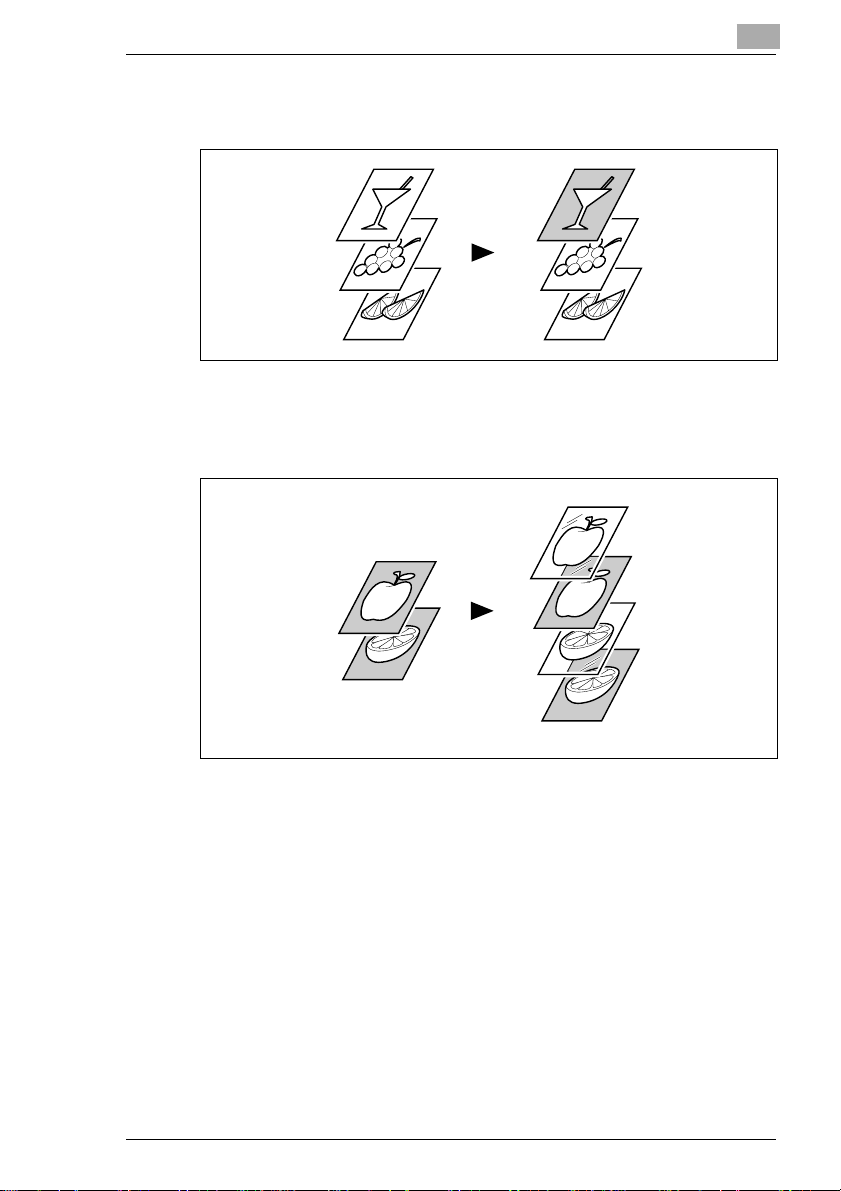
Avant d'utiliser le contrôleur d'imprimante
l Utiliseun autre type de papier pour lacouverture (par ex. du papier
coloré).
l Imprime sur des transparents. Vous pouvez également insérer des
encarts vierges ou imprimés avec le même contenu que les
transparents.
1
Pi3500 1-5
Page 18
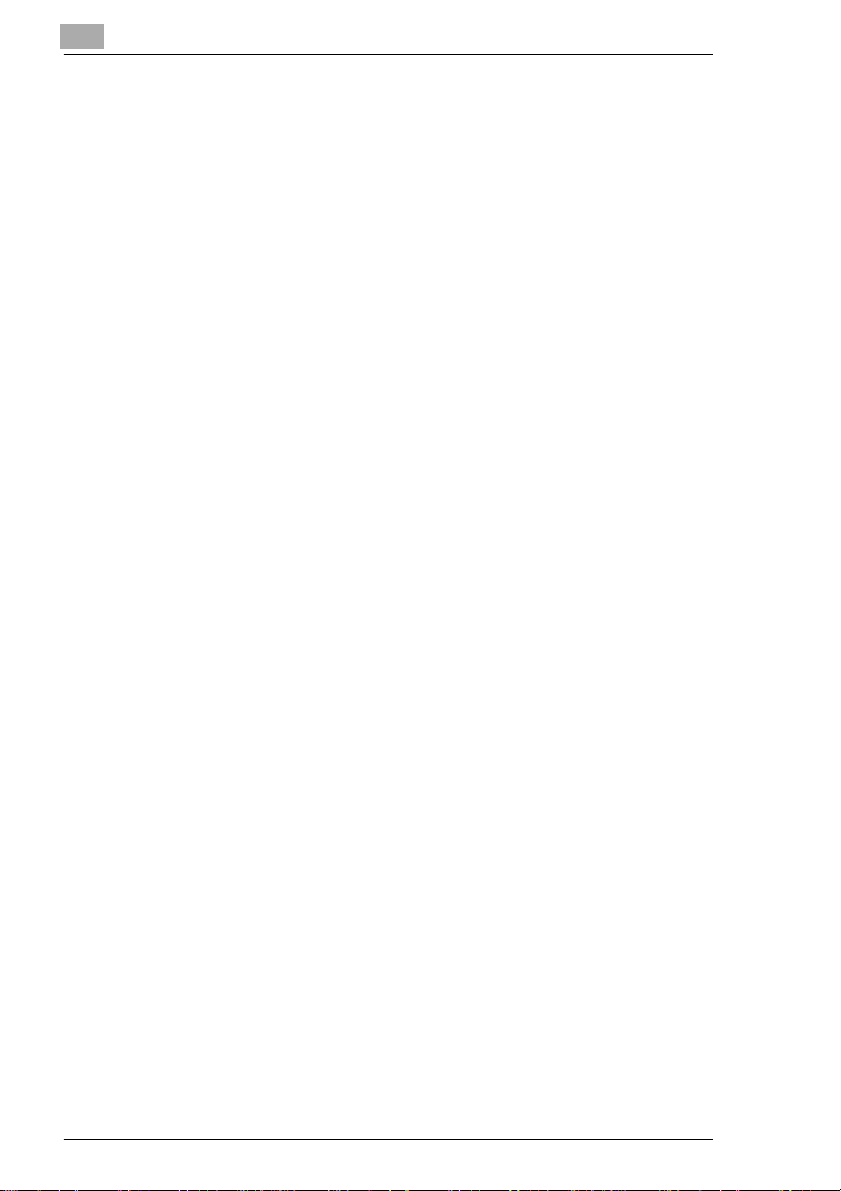
1
Avant d'utiliser le contrôleur d'imprimante
Fonctions d'administration
l Afinde comptabiliser les impressions (commelorsde l'utilisation de la
machine en tant que copieur), différentscomptes peuvent être créés.
Deux optionssont à votredisposition (100comptes ou 1000comptes)
suivant la fonction choisie surle copieur.
l L'impression de documents confidentiels peutêtrebloquée tant qu'un
mot de passe n'a pas été entré sur le copieur.
AproposdePCL5eetPCL6
Les capacités graphiques de PCL6 sont plusétenduesque celles de
PCL5e.
1-6 Pi3500
Page 19
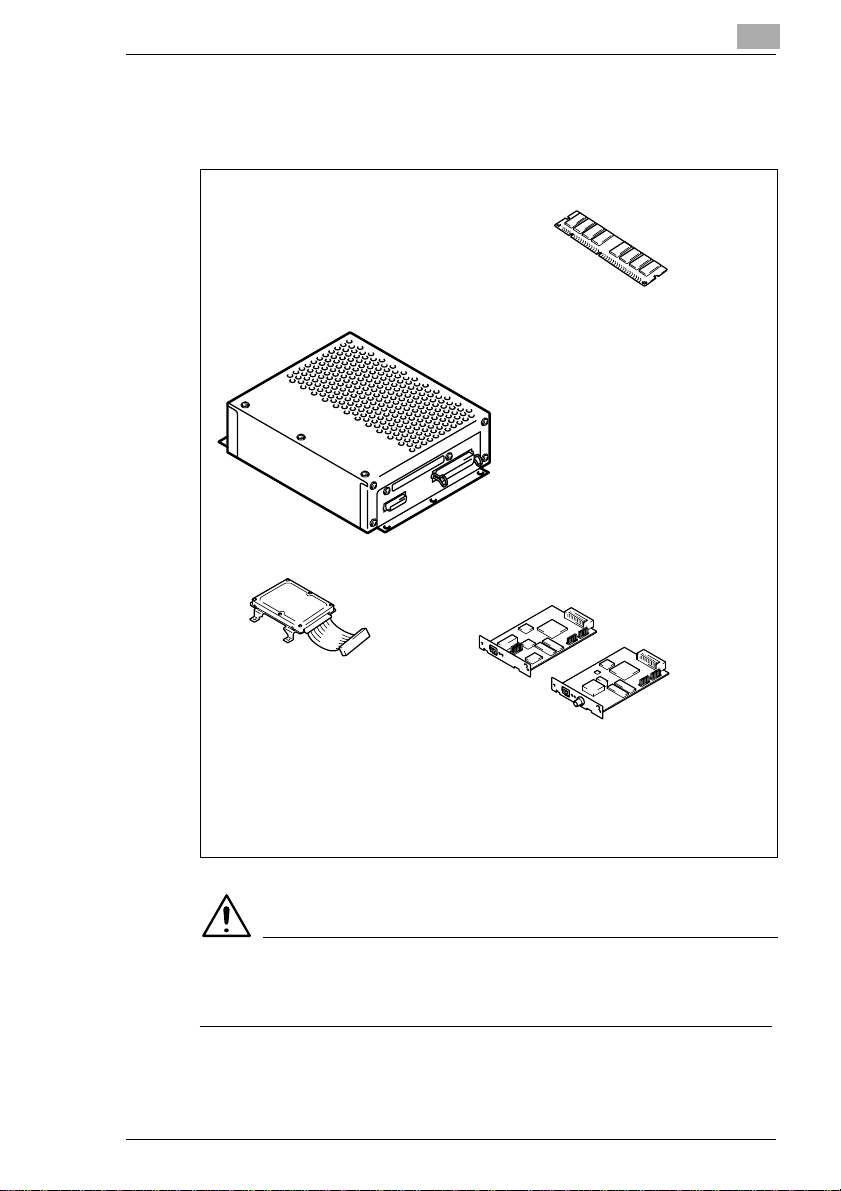
Avant d'utiliser le contrôleur d'imprimante
1.2 Configuration
Le contrôleurd'imprimantepeut être configuréavec les optionssuivantes.
MÉMOIRE (32 MO/ 64 MO, EN OPTION)
Etend la capacité mémoire du Pi3500.
1
CONTRÔLEUR D'IMPRIMANTE
Vous permet d'utiliser le copieur
en tant qu'imprimante contrôléepar
votre ordinateur.
10/100BaseT
10BaseT/2
DISQUE DUR (EN OPTION)
pour télécharger des policesPostScript
uniquement pour l'utilisation
avec un Macintosh.
CARTE RÉSEAU (EN OPTION)
Vous permet d'utiliser le copieur
en tant qu'imprimante
réseau.
REMARQUE
è Le disque dur est uniquementprévu pour l'utilisation avec un
Macintosh.
Pi3500 1-7
Page 20
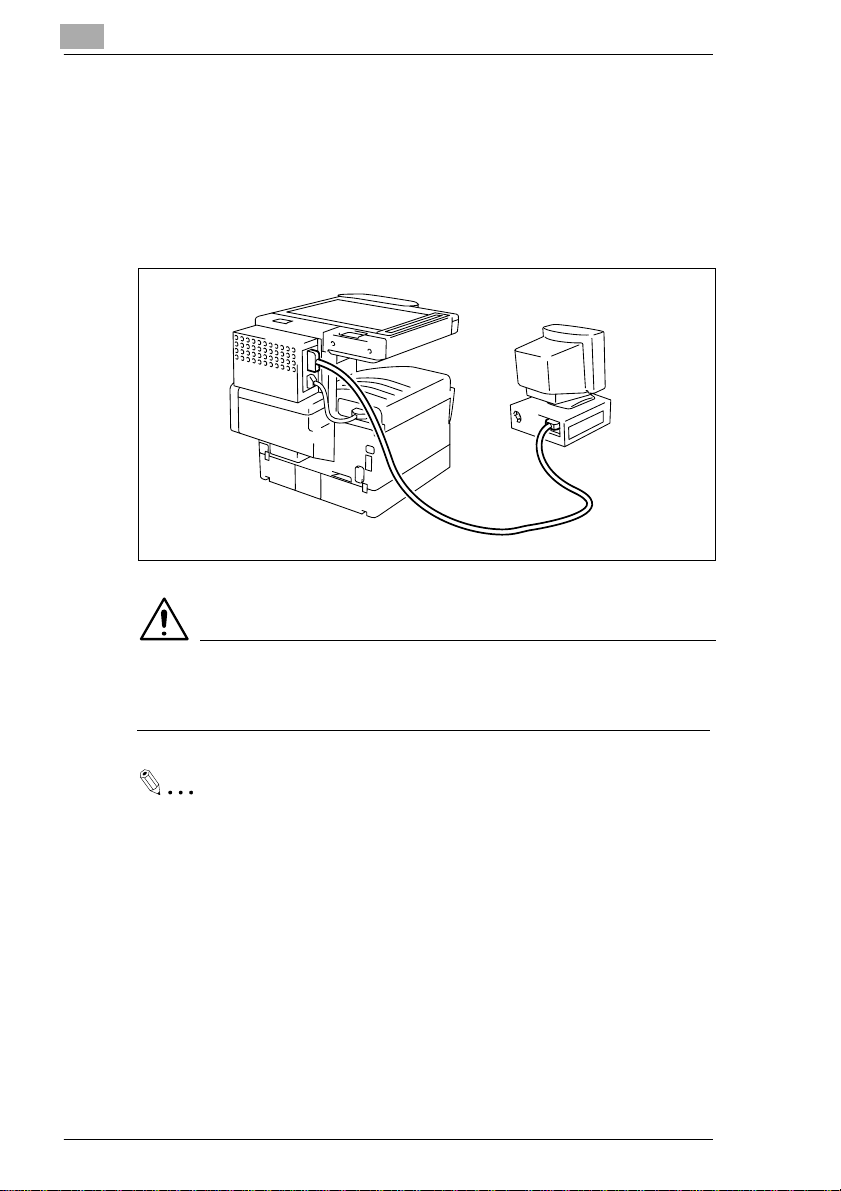
1
Avant d'utiliser le contrôleur d'imprimante
1.3 Raccordement du contrôleur d'imprimante
Le contrôleur d'imprimante est monté à l'arrière du copieur. L'installation
doit être effectuée par le personnel de maintenance.
Le contrôleur d'imprimante est raccordé au copieur par un câble
d'interface et à l'ordinateur par un câble d'imprimante ou réseau. Le
contrôleur d'imprimante est alimenté par le copieur.
REMARQUE
è Ne brancher aucun autre périphérique sur le câble d'interface utilisé
pour le raccordement du contrôleur d'imprimante.
Conseil
Si vous ne pouvez pas imprimer à partir de votre ordinateur, vérifiez
que le câbled'interface et le câbled'imprimante sontbranchéssur les
connecteurs adéquats.
1-8 Pi3500
Page 21
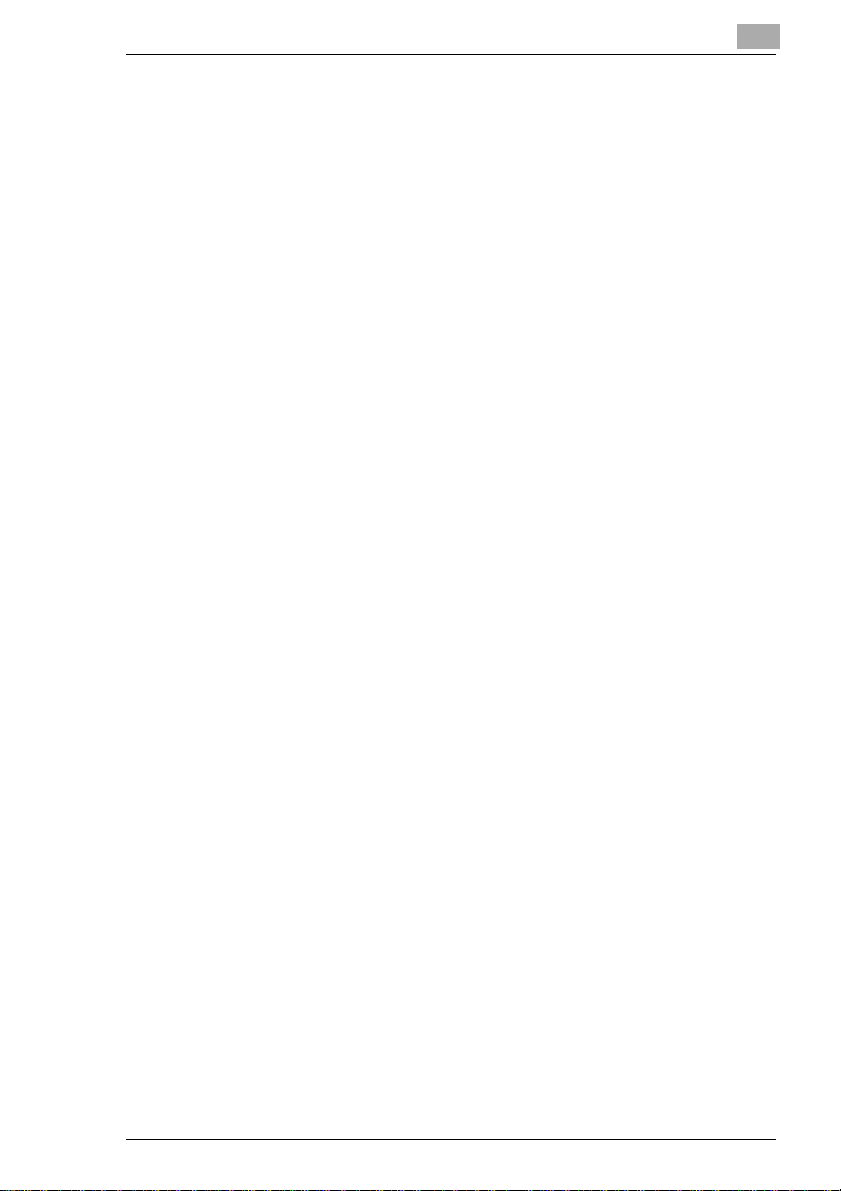
Avant d'utiliser le contrôleur d'imprimante
1.4 Paramétrage du copieur
Les fonctions suivantes doiventêtre spécifiées sur le copieurenutilisant
le mode Utilitaires.
Système prioritaire
Sélectionnez la fonction principale du copieur.
l Copieur :
Votre système est utilisé en tant que copieur. Il ne commenceà imprimer
les données qu'après les avoir reçues en totalité. Il peut être utilisé pour
faire des photocopies, vu qu'il necommence à imprimerqu'après avoir
reçutoutes les données d'untravail d'impression.Vous disposez doncde
plus de temps pour photocopier, mais lesimpressions durent plus
longtemps.
l Imprimante :
Votresystème est utiliséentant qu'imprimante.Il imprime lesdonnées au
fur et à mesure de leur réception et n'accepte plus aucun ordre de
photocopie. Vous disposez donc de moins d e tempspour photocopier,
mais les impressions s'effectuent plus rapidement.
En ligne
Cette fonction est identique à celle présente sur les imprimantes
ordinaires(En ligne/Horsligne).Engénéral,le copieur doitrester Enligne.
1
Pi3500 1-9
Page 22

1
Avant d'utiliser le contrôleur d'imprimante
Test d'impression
Lorsquevous lancez untest d'impressiondu copieur, ilimprime sixpages
de test :
l IMPRESSION DE LA CONFIGURATION
l IMPRESSION DE LA CONFIGURATION RESEAU
l LISTE POLICES DE PCL
l IMPRESSION DEMO PCL
l LISTE POLICES PS
l IMPRESSION DEMO PS
Voici lamarcheà suivre pour lancer un test d'impression.Ces opérations
doivent être effectuées sur le copieur.
1 Appuyez sur la touche Utilitaires
2 A ppuyez sur la touche Test d'impression.
REMARQUE
è La liste des polices ne contientque les polices installées par défaut.
Toutes les polices ajoutées ultérieurement ne sont pas affichées.
1-10 Pi3500
Page 23
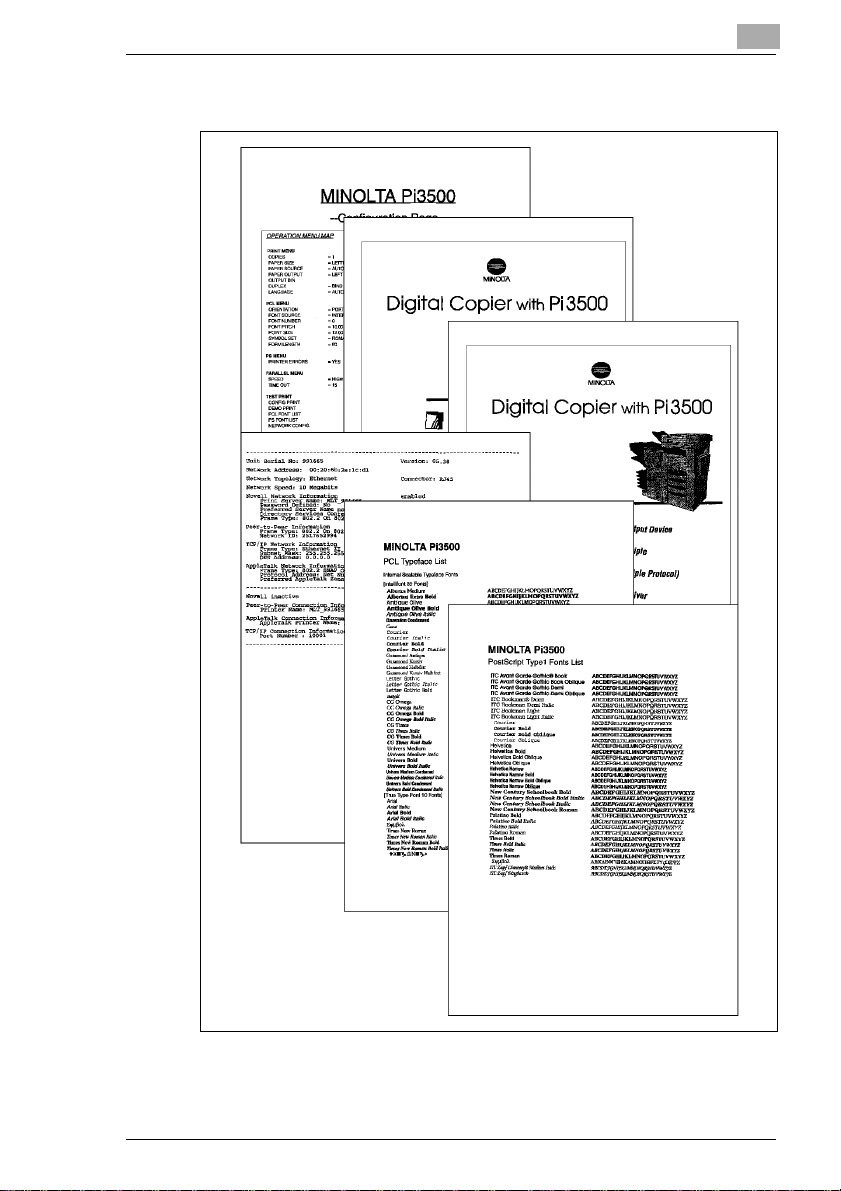
Avant d'utiliser le contrôleur d'imprimante
Exemples de tests d'impression
1
Pi3500 1-11
Page 24
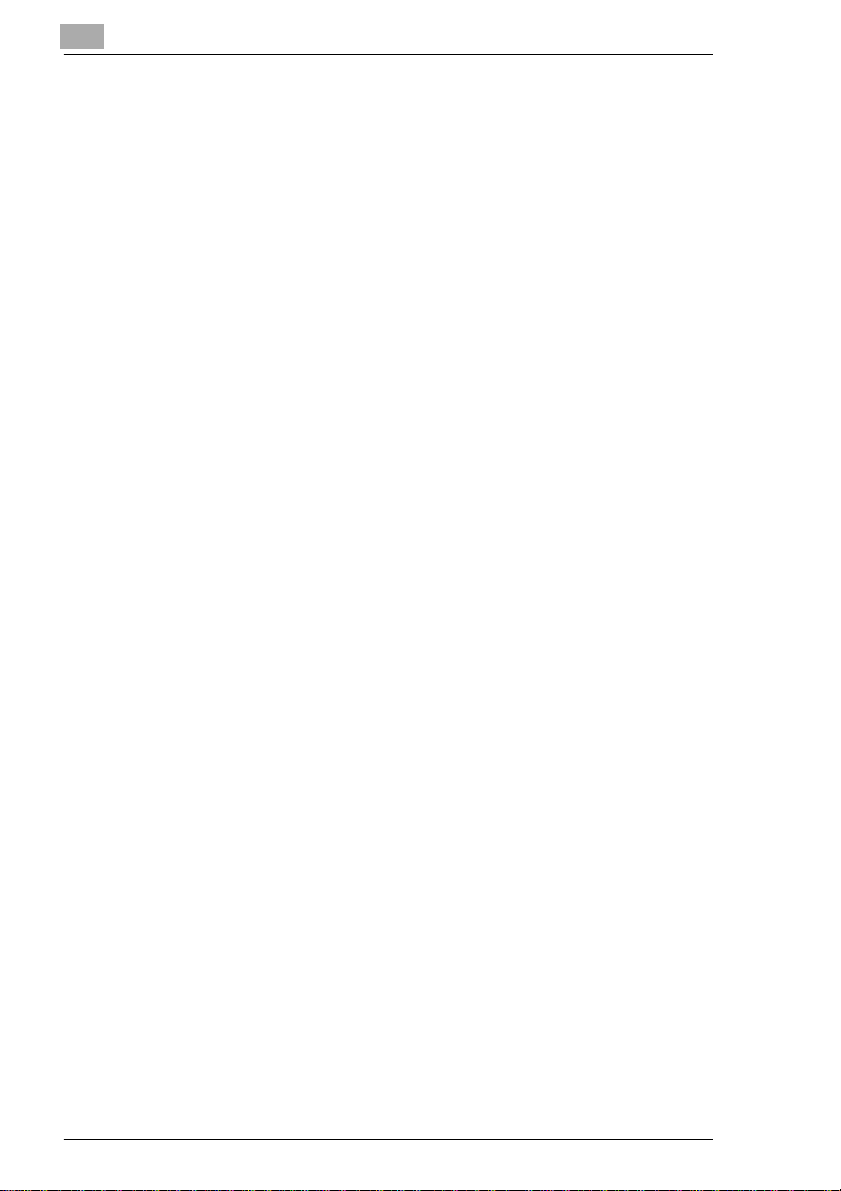
1
Avant d'utiliser le contrôleur d'imprimante
1.5 Installation des différents pilotes d'imprimante
Pour utiliser à 100% les fonctions du copieur sur lequel est monté le
contrôleur d'imprimante, installez sur votre ordinateur les pilotes
d'imprimante. Le contrôleur d'imprimante est livré avec les pilotes
d'imprimante suivants.
l Pilotes d'imprimante Windows 95/98
m Di250 (PCL5e, PCL6, PostScript)
m Di350 (PCL5e, PCL6, PostScript)
l Pilotes d'imprimante Windows NT 4.0
m Di250 (PCL5e, PCL6, PostScript)
m Di350 (PCL5e, PCL6, PostScript)
l Pilotes d'imprimante Windows 3.1
m Di250 (PCL5e, PCL6, PostScript)
m Di350 (PCL5e, PCL6, PostScript)
l Pilotes d'imprimante Windows NT 3.51
m Di250 (PCL5e, PostScript)
m Di350 (PCL5e, PostScript)
l Pilotes d'imprimante Macintosh
Installez le pilote d'imprimante correspondant au système d'exploitation
installé sur votre ordinateur. Pour les procédures d'installation,reportezvous aux chapitres indiqués ci-dessous.
Installation du pilote d'imprimante sous Windows :
è Windows 95/98 voir page 2-1
è Windows NT 4.0 voir page 2-15
è Windows 3.1 voir page 2-31
è Windows NT 3.51 voir page 2-38
Installation du pilote d'imprimante sous Macintosh :
è Macintosh voir page 7-1
1-12 Pi3500
Page 25
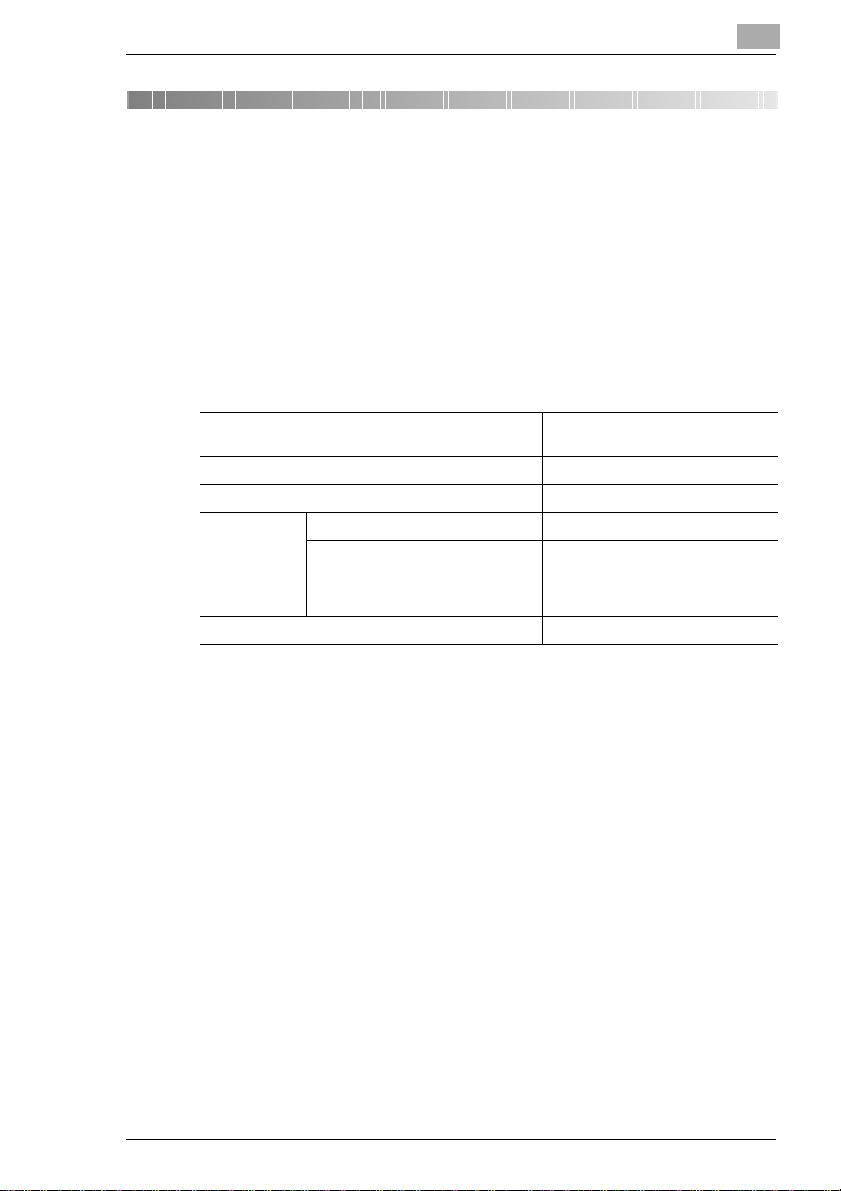
Installation du pilote d'imprimante sous Windows
2 Installation du pilote d'imprimante
sous Wi ndows
2.1 Windows 95/98
Environnement d'exploitation
Cette section décrit l'environnement d'exploitation nécessaire pour le
pilote d'imprimante. Avant d'installer le pilote d'imprimante, vérifiez que
votre ordinateur possède la configuration requise. Si ce n'est pas le cas,
il peut arriver que lepilote d'imprimante ne fonctionne pas correctement.
2
Ordinateur IBM PC ou compatible avec un
Système d'exploitation Windows 95/98
Mémoire 8 Mo ou plus
Interface E/S Parallèle Interface Centronics
Réseau 10Base-T/2 (UTP/BNC), 10/
Espace libre surle disque dur 3 M o ou plus
l Windows NT 4.0
Pour l'environnement d'exploitation et la procédure d'installation du
pilote d'imprimante pour Windows NT 4.0, voir page 2-15.
l Windows 3.1
Pour l'environnement d'exploitation et la procédure d'installation du
pilote d'imprimante pour Windows 3.1, voir page 2-31.
l Windows NT 3.51
Pour l'environnement d'exploitation et la procédure d'installation du
pilote d'imprimante pour Windows NT 3.51, voir page 2-38.
processeur i486DX ou supérieur
100BaseT (UTP) ; protocoles pris
encharge: IPX/SPX(NetWare 3.1x
& 4.x) et TCP/IP (lpr/lpd)
Pi3500 2-1
Page 26
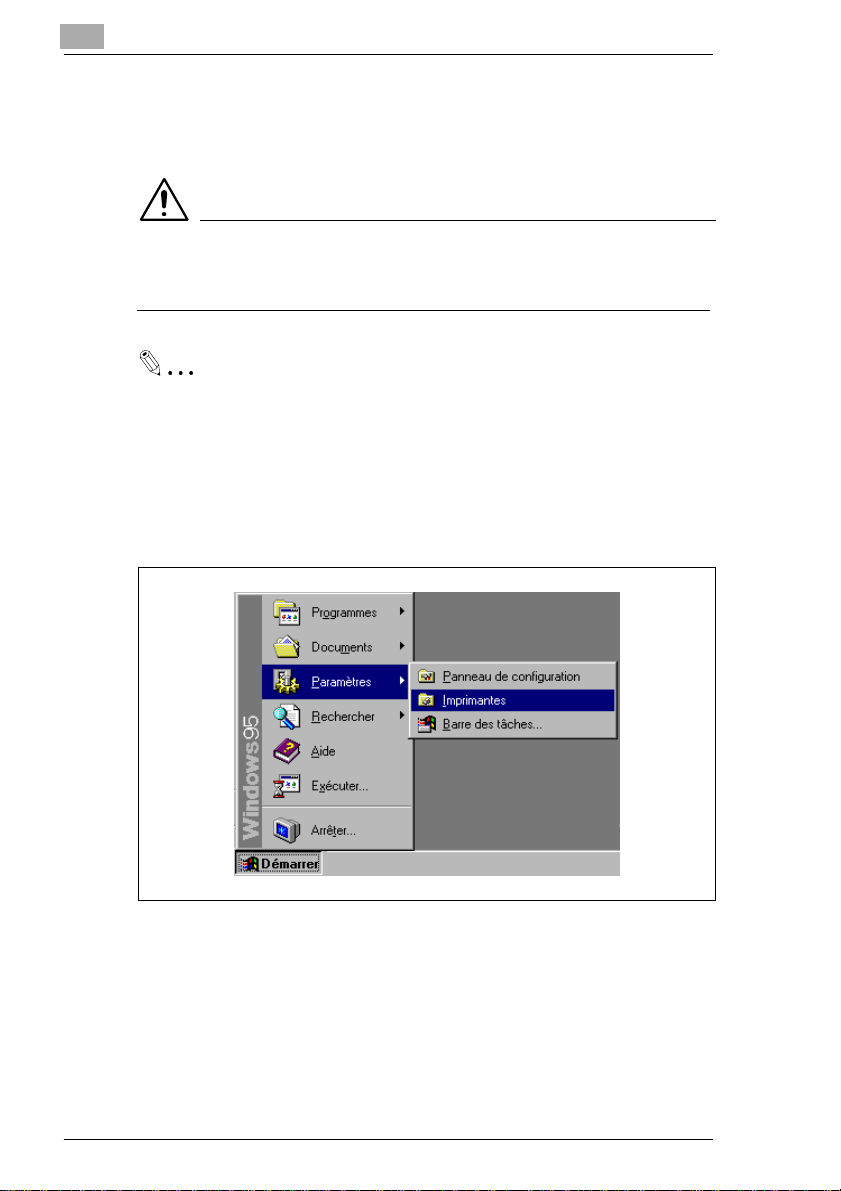
2
Installation du pilote d'imprimante sous Windows
Installation
Cettesection décrit laprocédure d'installationdu piloted'imprimantepour
Windows 95/98.
REMARQUE
è Avant de lancer l'installation du pilote d'imprimante, quitteztoutesles
applications en cours.
Conseil
Dansla procéduresuivante,le copieurest unmodèleDi350etle pilote
d'imprimante est PCL5e. Le cas échéant, adaptezcette procédure à
votre configuration (Di250 et PCL6 ou PS).
1 Cliquez sur le bouton [Démarrer]. Dans le menu, sélectionnez
"Paramètres", puis cliquez sur "Imprimantes".
2-2 Pi3500
Page 27
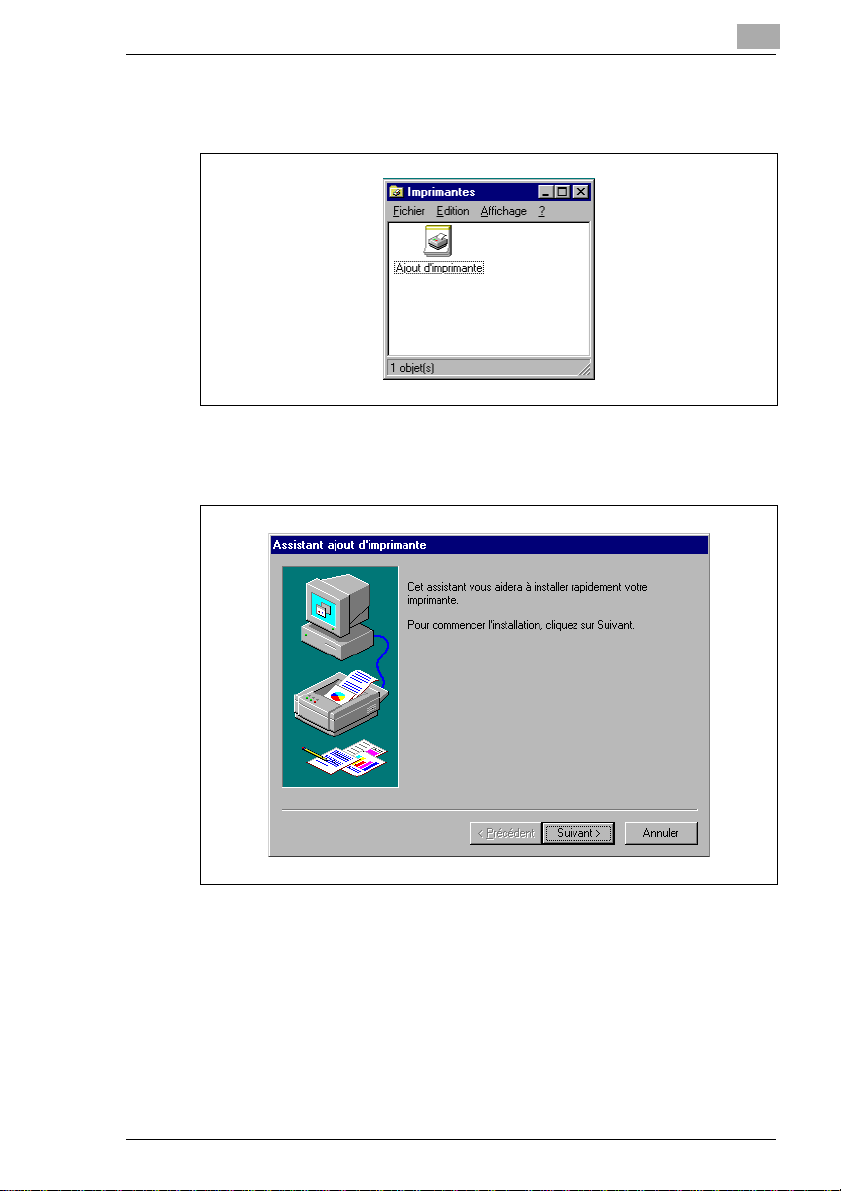
Installation du pilote d'imprimante sous Windows
2 La fenêtre Imprimantes apparaît. Double-cliquez sur l'icône "Ajout
d'imprimante".
3 L'"Assistant Ajout d'Imprimante" apparaît. Cliquez sur le bouton
[Suivant>].
2
Pi3500 2-3
Page 28
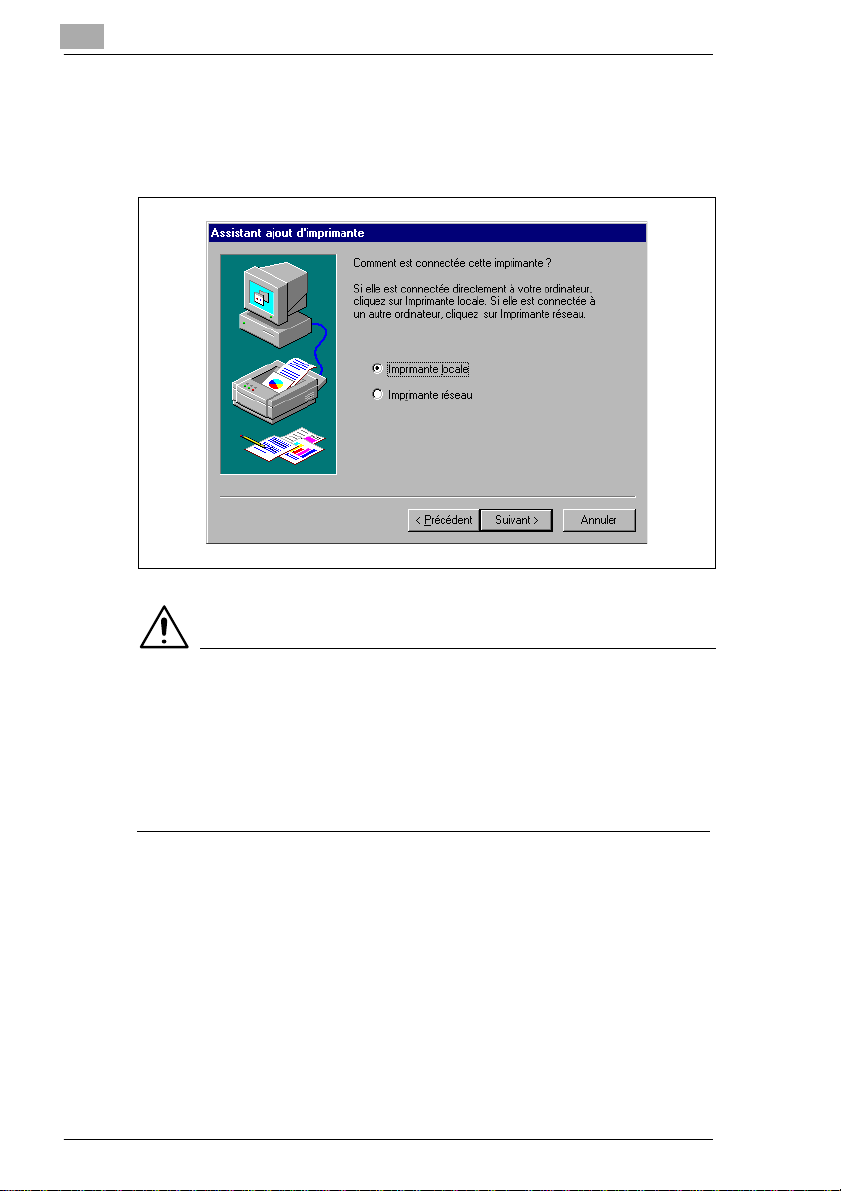
2
Installation du pilote d'imprimante sous Windows
4 Unefenêtreapparaît,vous demandant de préciser le mode de
connexion de l'imprimante.
Si votre ordinateur est branché directement sur le copieur,
sélectionnez "Imprimante locale" et cliquez sur [Suivant>].
REMARQUE
è Si vous installez le pilote d'imprimante sur un ordinateur raccordé au
copieur via un réseau, contactez l'administrateur du réseau.
è Adressez-vous à l'administrateur réseau. Pour installer le pilote
d'imprimante sur un ordinateur branché en réseau, sélectionnez
"Imprimante réseau" et cliquez sur [Suivant>]. Une fenêtre apparaît,
vous invitant à entrer le chemin réseau ; tapez-le.
2-4 Pi3500
Page 29
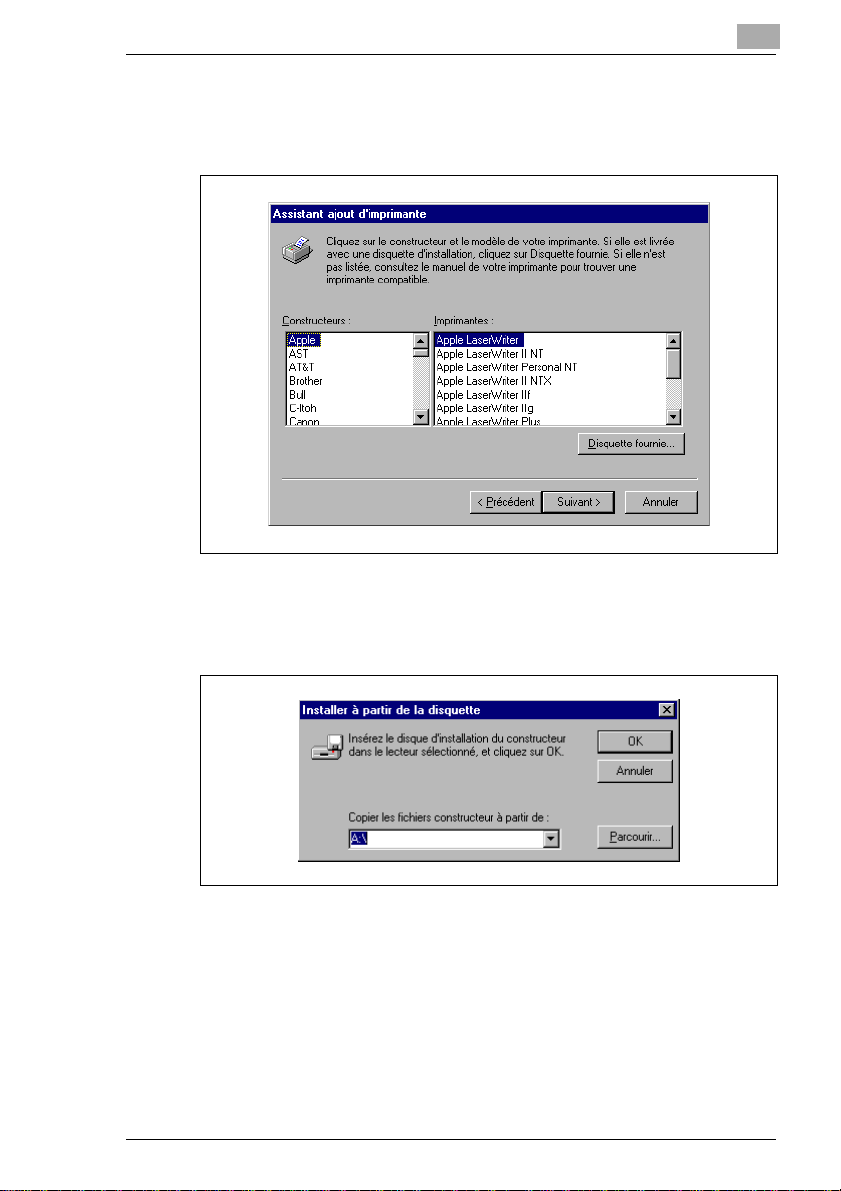
Installation du pilote d'imprimante sous Windows
5 Unefenêtre apparaîtvous demandantdesélectionner le constructeur
et le modèle de votre imprimante. Cliquez sur le bouton [Disquette
fournie...] dans la partie inférieure droite de l'écran.
6 La boîte de dialogue "Installer à partir dela disquette" apparaît.
Insérez le CD-ROM fourni avec le contrôleur d'imprimante dans le
lecteur de CD-ROM de votre ordinateur.
2
Pi3500 2-5
Page 30
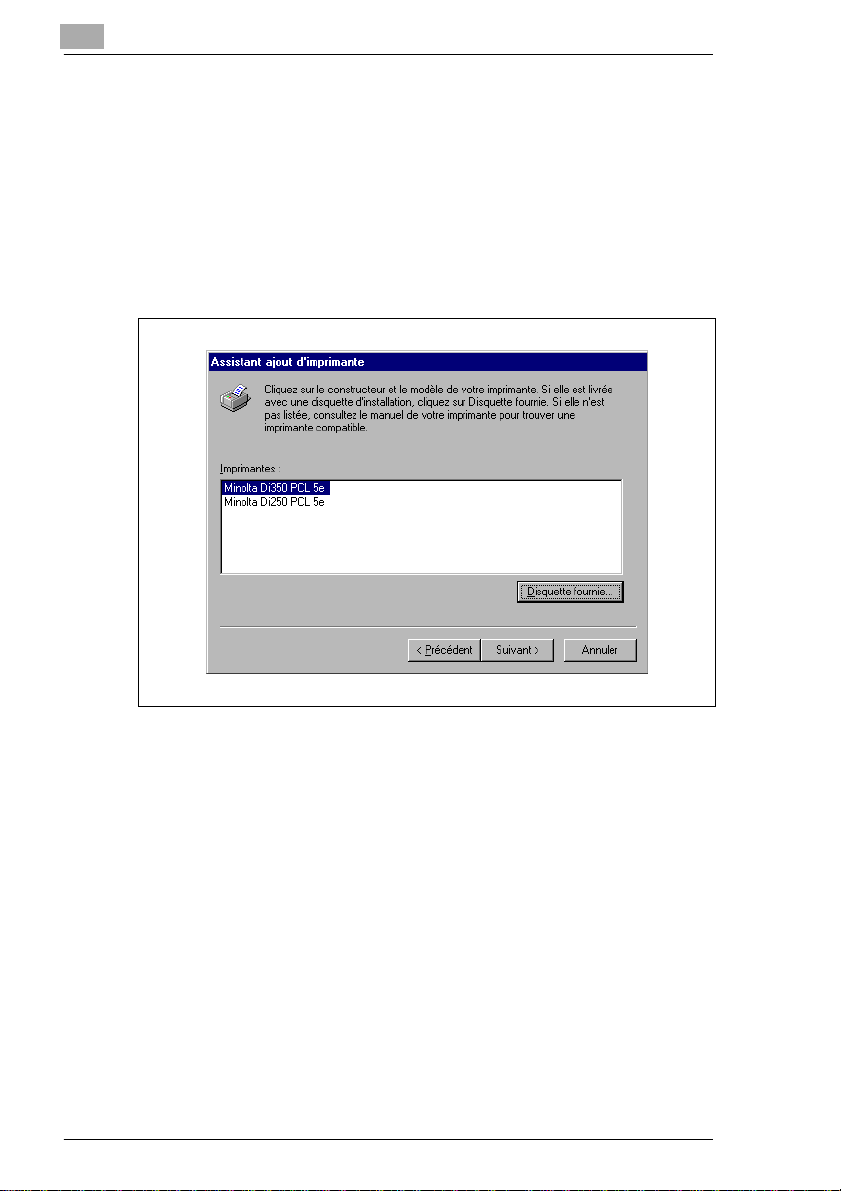
2
Installation du pilote d'imprimante sous Windows
7 E ntrez lenom du lecteur dans le champ "Copier les fichiers
constructeur à partir de" : (le nom du lecteur est parex. D).
Cliquez sur [OK].
m Pour installer PCL5e : D:\Driver\Win9x\F\PCL5e
m Pour installer PCL6 : D:\Driver\Win9x\F\PCL6
m Pour installer PS : D:\Driver\Win9x\F\PS
8 Une liste d'imprimantes apparaît.
Sélectionnez le pilote à installer et cliquez sur [Suivant>].
2-6 Pi3500
Page 31

Installation du pilote d'imprimante sous Windows
9 Unefenêtre apparaît, vous invitant à sélectionner le port de
l'imprimante.Sélectionnezleport (généralement"LPT:") surlequelest
branché le câble de l'imprimante puis cliquez sur [Suivant>].
10Une fenêtre apparaît, vous demandant de confirmer le nom de
l'imprimante. Vérifiezle nom de l'imprimante et changez-le le cas
échéant. Si vous souhaitez désigner cette imprimante comme
imprimante par défaut, sélectionnez "Oui".
Cliquez sur le bouton [Suivant>].
2
Pi3500 2-7
Page 32

2
Installation du pilote d'imprimante sous Windows
11 Si vous souhaitez imprimer une page de test,sélectionnez "Oui
(recommandé)".Sinon,sélectionnez "Non". Ilestconseilléd'imprimer
une page de testafin devérifier que l'imprimante a été correctement
installée. Pour finir, cliquez sur [Terminer].
12 La procédured'installation commence.
Lorsque tous les fichiers ont étécopiés, l'icône correspondant est
ajouté dans la fenêtre "Imprimantes".
L'installation est terminée.
2-8 Pi3500
Page 33

Installation du pilote d'imprimante sous Windows
Test d'impression
Si vous avez sélectionné "Oui (recommandé)" au point 11, l'imprimante
imprimeune page de test. Vérifiez quelenom de l'imprimante est correct.
Voici un exemple de page de test imprimante.
2
Pi3500 2-9
Page 34

2
Installation du pilote d'imprimante sous Windows
Paramétrage général avant d'utiliser l'imprimante
Les paramètres nécessaires à tous les travaux d'impression (port de
l'imprimante,périphériquesinstallés)doiventêtredéfinis. Ceparamétrage
doit être effectué (en utilisant les onglets de la fenêtre Propriétés) après
l'installation du pilote d'imprimante ou quand l'environnement
d'exploitationa changé.
Les paramètres généraux ont déjà été définis àl'installation du pilote
d'imprimante. Il n'est généralement pas nécessaire de les modifier.
Toutefois, certains paramètres doivent être modifiés dans les cas
suivants.
Cas où des modifications sont nécessaires Onglet concerné
Vous souhaitez ajouterun commentairepour distinguer
cetteimprimantedes autres
Le port de connexion de l'ordinateur a changé "Détails" 2-13
Vous souhaitez modifier le délai d'attente pour
l'affichage des erreurs
Vous voulez indiquer le port auquel le copieur est
raccordévia un réseau (ce paramètredoit être défini
pour un ordinateurconnecté au copieur via un réseau)
Vous souhaitez partager le copieuravec d'autres
ordinateurs connectés au même réseau(ce paramètre
doit être défini surl'ordinateur branché directement sur
le copieur)
"Généralités" 2-12
"Partage" 2-14
Page de
ref.
Pour plus de détails sur "Options périphérique", voir page 3-2.
Afficher la feuille des propriétés
Il existe deux méthodespour afficher la feuille des propriétés. Le contenu
de la feuille des propriétés est légèrement différent suivant la méthode
utilisée. Sélectionnez celle correspondant à vos besoins.
1. Afficher la feuille des propriétés à partir du dossier Imprimantes
2. Afficher la feuille des propriétés à partir du menu d'une application
Ces deux approches sont décrites en détail dans les pages qui suivent.
2-10 Pi3500
Page 35

Installation du pilote d'imprimante sous Windows
Afficher la feuille des p ropriétés à partirdu dossier Imprimantes
1 Cliquez sur le bouton [Démarrer] et sélectionnez "Paramètres".
Cliquez ensuite sur "Imprimantes".
2 Cliquez sur l'icône "Minolta Di350 PCL5e".
3 Sélectionnez "Propriétés" dans le menu qui apparaît. La feuille des
propriétés apparaît.
Utilisez cette méthode si vous souhaitez définir, dans l'onglet [Options
périphérique]les paramètres de base de la configuration. Elle vous
permet de définir l'environnement dans lequel vous allez utiliser
l'imprimante. Les paramètres définis ainsi s'appliquent dans toutes les
applications.
Afficher la feuille des propriétés à partir du menu d'une application
1 Sélectionnez l'option [Imprimer...] du menu [Fichier] de l'application.
2 Vérifiez que le "Nom" de l'"Imprimante" est bien "Minolta Di350
PCL5e".Si "Minolta Di350 PCL5e"n'est pas sélectionnée,cliquez sur
[ ] et sélectionnez "Minolta Di350 PCL5e" dans la liste déroulante.
3 Cliquez sur le bouton [Propriétés]. La feuille des propriétés apparaît.
Cette méthode vous permet de définir lenombre de copies et le typede
papier pour chaque document. Les modifications effectuées de cette
manière ne s'appliquent que dans cette application.
2
REMARQUE
è Les étapes permettant d'afficher la feuille des propriétés peuvent être
différentes suivant les applications. Adaptez cette procédure à
l'application. Celle décrite ci-dessus est basée sur l'application
WordPad.
Conseil
Pour afficher un autre onglet de la feuilledes propriétésque"Papier",
cliquez surlenom correspondant dans la partie supérieurede l'écran.
Pi3500 2-11
Page 36

2
Installation du pilote d'imprimante sous Windows
Onglet "Général"
Cet onglet apparaît généralement dans les pilotes d'imprimante pour
Windows 95/98.
Iln'est pasnécessairede modifierces paramètrespourun environnement
d'exploitationcourant. Voir l'aide de Windows 95/98 pour plus de
renseignements.
REMARQUE
è Si"Page deséparation"est activé,une pagede séparationestinsérée
entre les travaux d'impression multiples.
2-12 Pi3500
Page 37

Installation du pilote d'imprimante sous Windows
Onglet "Détails"
Cet onglet apparaît généralement dans les pilotes d'imprimante pour
Windows 95/98.
Iln'est pasnécessaire demodifierces paramètrespourun environnement
d'exploitation courant. Voir l'aide de Windows 95/98 pour plus de
renseignements.
2
Pi3500 2-13
Page 38

2
Installation du pilote d'imprimante sous Windows
Onglet "Partage"
Cet onglet apparaît généralement dans les pilotes d'imprimante pour
Windows 95/98.
Il vous permet de définir le partage de l'imprimante entre différents
utilisateurs. Cet onglet ne s'affiche que si une imprimante sous
Windows 95/98 est utilisée en réseau. Voir l'aide de Windows 95/98pour
plus de renseignements.
2-14 Pi3500
Page 39

Installation du pilote d'imprimante sous Windows
2.2 Windows NT 4.0
Environnement d'exploitation
Cette section décrit l'environnement d'exploitation nécessaire pour le
pilote d'imprimante. Avant d'installer le pilote d'imprimante, vérifiez que
votre ordinateur possède la configuration requise. Si ce n'est pas le cas,
il peut arriver que lepilote d'imprimante ne fonctionne pas correctement.
2
Ordinateur IBM PC ou compatible avec un
Système d'exploitation Windows NT 4.0
Mémoire 8 Mo ou plus
Interface E/S Parallèle Interface Centronics
Réseau 10Base-T/2 (UTP/BNC), 10/
Espace libre surle disque dur 3 M o ou plus
processeur i486DX ou supérieur
100BaseT (UTP) ; protocoles pris
encharge: IPX/SPX(NetWare 3.1x
& 4.x) et TCP/IP (lpr/lpd)
l Windows 95/98
Pour l'environnement d'exploitation et la procédure d'installation du
pilote d'imprimante pour Windows 95/98, voir page 2-1.
l Windows 3.1
Pour l'environnement d'exploitation et la procédure d'installation du
pilote d'imprimante pour Windows 3.1, voir page 2-31.
l Windows NT 3.51
Pour l'environnement d'exploitation et la procédure d'installation du
pilote d'imprimante pour Windows NT 3.51, voir page 2-38.
Pi3500 2-15
Page 40

2
Installation du pilote d'imprimante sous Windows
Installation
Cettesection décrit laprocédure d'installationdu piloted'imprimantepour
Windows NT 4.0.
REMARQUE
è Avant de lancer l'installation du pilote d'imprimante, quitteztoutesles
applications en cours.
Conseil
Dansla procéduresuivante,le copieurest unmodèleDi350etle pilote
d'imprimante est PCL5e. Le cas échéant, adaptezcette procédure à
votre configuration (Di250 et PCL6 ou PS).
1 Cliquez sur le bouton [Démarrer]. Dans le menu, sélectionnez
"Paramètres", puis cliquez sur "Imprimantes".
2-16 Pi3500
Page 41

Installation du pilote d'imprimante sous Windows
2 La fenêtre Imprimantes apparaît. Double-cliquez sur l'icône "Ajout
d'imprimante".
3 Sil'imprimanteest branchéedirectementsurl'ordinateur,sélectionnez
"Poste de travail". Si l'imprimante est raccordée via un serveur
d'impression, sélectionnez "Serveur d'imprimante réseau".
REMARQUE
è Si vous installez le pilote d'imprimante sur un ordinateur raccordé au
copieur via un réseau, contactez l'administrateur du réseau.
2
4 Cliquez sur le bouton [Suivant>].
Pi3500 2-17
Page 42

2
Installation du pilote d'imprimante sous Windows
5 Sélectionnez le p ort à utiliser, puis cliquez sur [Suivant>].
6 Unefenêtre apparaîtvous demandant de sélectionner le constructeur
et le modèle de votre imprimante.Cliquez sur le bouton [Disquette
fournie...] dans la partie inférieure droite de l'écran.
2-18 Pi3500
Page 43

Installation du pilote d'imprimante sous Windows
7 La boîte de dialogue "Installer à partir dela disquette" apparaît.
Insérez le CD-ROM fourni avec le contrôleur d'imprimante dans le
lecteur de CD-ROM de votre ordinateur.
8 Entrez le nom du lecteur dans le champ "Copier les fichiers du
constructeur de" (le nom du lecteur estpar ex. D).
Cliquez sur [OK].
m Pour installer PCL5e : D:\Driver\WinNT40\F\PCL5e
m Pour installer PCL6 : D:\Driver\WinNT40\F\PCL6
m Pour installer PS : D:\Driver\WinNT40\F\PS
2
Pi3500 2-19
Page 44

2
Installation du pilote d'imprimante sous Windows
9 Une liste d'imprimantes apparaît.
Sélectionnez le pilote à installer et cliquez sur [Suivant>].
10 Si vous souhaitez changer le nom de l'imprimante, entrez un autre
"Nom d'imprimante". Sinon, ne changez rien. Cliquez sur le bouton
[Suivant>].
2-20 Pi3500
Page 45

Installation du pilote d'imprimante sous Windows
11Si vous partagez l'imprimante avec d'autres utilisateurs, sélectionnez
"Partagée" et entrez le nom de partage dans le champà droite de
"Nomde partage". Sinon, sélectionnez"Nonpartagée". Cliquez surle
bouton [Suivant>].
12Si vous souhaitez imprimer une page detest, sélectionnez "Oui
(recommandé)".Sinon, sélectionnez"Non". Il est conseilléd'imprimer
une page de test afin de vérifier que l'imprimante a été correctement
installée. Pour finir, cliquez sur lebouton [Terminer].
2
Pi3500 2-21
Page 46

2
Installation du pilote d'imprimante sous Windows
13 La procédured'installation commence.
Lorsque tous les fichiers ont étécopiés, l'icône correspondant est
ajouté dans la fenêtre "Imprimantes". L'installationest terminée.
2-22 Pi3500
Page 47

Installation du pilote d'imprimante sous Windows
Test d'impression
Si vous avez sélectionné "Oui (recommandé)" au point 12, l'imprimante
imprimeune page de test. Vérifiez quelenom de l'imprimante est correct.
Voici un exemple de page de test imprimante.
2
Pi3500 2-23
Page 48

2
Installation du pilote d'imprimante sous Windows
Paramétrage général avant d'utiliser l'imprimante
Les paramètres nécessaires à tous les travaux d'impression (port de
l'imprimante,périphériquesinstallés)doiventêtredéfinis. Ceparamétrage
doit être effectué (en utilisant les onglets de la fenêtre Propriétés) après
l'installation du pilote d'imprimante ou quand l'environnement
d'exploitationa changé.
Les paramètres généraux ont déjà été définis àl'installation du pilote
d'imprimante. Il n'est généralement pas nécessaire de les modifier.
Toutefois, certains paramètres doivent être modifiés dans les cas
suivants.
Cas où des modifications sont nécessaires Onglet concerné
Vous souhaitez ajouterun commentairepour distinguer
cetteimprimantedes autres
Le port de connexion de l'ordinateur a changé "Ports" 2-27
Vous souhaitez modifier le délai d'attente pour
l'affichage des erreurs
Vous voulez indiquer le port auquel le copieur est
raccordévia un réseau (ce paramètredoit être défini
pour un ordinateurconnecté au copieur via un réseau)
Vous voulez spécifier un délai d'exécution pour le
copieur
Vous souhaitez partager le copieuravec d'autres
ordinateurs connectés au même réseau(ce paramètre
doit être défini surl'ordinateur branché directement sur
le copieur)
Vous souhaitez restreindrel'accèsau copieur "Sécurité" 2-30
Vous souhaitez vérifier les comptes d'utilisateurs du
copieur
"Général" 2-26
"Planification" 2 -28
"Partage" 2-29
Page de
ref.
Pour plus de détails sur "Options périphérique", voir page 3-2.
Afficher la feuille des propriétés
Il existe deux méthodespour afficher la feuille des propriétés. Le contenu
de la feuille des propriétés est légèrement différent suivant la méthode
utilisée. Sélectionnez celle correspondant à vos besoins.
1. Afficher la feuille des propriétés à partir du dossier Imprimantes
2. Afficher la feuille des propriétés à partir du menu d'une application
Ces deux approches sont décrites en détail dans les pages qui suivent.
2-24 Pi3500
Page 49

Installation du pilote d'imprimante sous Windows
Afficher la feuille des p ropriétés à partirdu dossier Imprimantes
1 Cliquez sur le bouton [Démarrer] et sélectionnez "Paramètres".
Cliquez ensuite sur "Imprimantes".
2 Cliquez sur l'icône "Minolta Di350 PCL5e".
3 Pour afficher l'onglet "Options périphérique", cliquez sur "Propriétés"
àpartir dumenu [Fichier].Pourafficher tousles autresonglets,cliquez
sur [Valeurs par défaut du document...] dans le menuqui apparaît.
Ceci ouvre la fenêtre [Minolta Di350 P CL5e].
Utilisez cette méthode si vous souhaitez définir, dans l'onglet [Options
périphérique]les paramètres de base de la configuration. Elle vous
permet de définir l'environnement dans lequel vous allez utiliser
l'imprimante. Les paramètres définis ainsi s'appliquent dans toutes les
applications.
Afficher la feuille des propriétés à partir du menu d'une application
1 Sélectionnez l'option [Imprimer...] du menu [Fichier] de l'application.
2 Vérifiez que le "Nom" de l'"Imprimante" est bien "Minolta Di350
PCL5e".Si "Minolta Di350 PCL5e"n'est pas sélectionnée,cliquez sur
[ ] et sélectionnez "Minolta Di350 PCL5e" dans la liste déroulante.
2
3 Cliquez sur le bouton [Propriétés]. La feuille des propriétés apparaît.
Cette méthode vous permet de définir lenombre de copies et le typede
papier pour chaque document. Les modifications effectuées de cette
manière ne s'appliquent que dans cette application.
REMARQUES
è Les étapes permettant d'afficher la feuille des propriétés peuvent être
différentes suivant les applications. Adaptez cette procédure à
l'application. Celle décrite ci-dessus est basée sur l'application
WordPad.
è Dans la version PostScript, le contenu est différent si vous ouvrez la
feuille des propriétés à partir du Gestionnaire d'impression ou à partir
d'une application.
Conseil
Pour afficher un autre onglet de la feuilledes propriétésque"Papier",
cliquez surlenom correspondant dans la partie supérieurede l'écran.
Pi3500 2-25
Page 50

2
Installation du pilote d'imprimante sous Windows
Onglet "Général"
Cet onglet apparaît généralement dans les pilotes d'imprimante pour
Windows NT 4.0.
Iln'est pasnécessairede modifierces paramètrespourun environnement
d'exploitationcourant. Voir l'aide de Windows NT 4.0pour plus de
renseignements.
REMARQUE
è Si"Page deséparation"est activé,une pagede séparationestinsérée
entre les travaux d'impression multiples.
2-26 Pi3500
Page 51

Installation du pilote d'imprimante sous Windows
Onglet "Ports"
Cet onglet apparaît généralement dans les pilotes d'imprimante pour
Windows NT 4.0.
Iln'est pasnécessaire demodifierces paramètrespourun environnement
d'exploitation courant. Voir l'aide de Windows NT 4.0pour plus de
renseignements.
2
Pi3500 2-27
Page 52

2
Installation du pilote d'imprimante sous Windows
Onglet "Planification"
Cet onglet apparaît généralement dans les pilotes d'imprimante pour
Windows NT 4.0.
Iln'est pasnécessairede modifierces paramètrespourun environnement
d'exploitationcourant. Voir l'aide de Windows NT 4.0pour plus de
renseignements.
2-28 Pi3500
Page 53

Installation du pilote d'imprimante sous Windows
Onglet "Partage"
Cet onglet apparaît généralement dans les pilotes d'imprimante pour
Windows NT 4.0.
Iln'est pasnécessaire demodifierces paramètrespourun environnement
d'exploitation courant. Voir l'aide de Windows NT 4.0pour plus de
renseignements.
2
Pi3500 2-29
Page 54

2
Installation du pilote d'imprimante sous Windows
Onglet "Sécurité"
Cet onglet apparaît généralement dans les pilotes d'imprimante pour
Windows NT 4.0.
Iln'est pasnécessairede modifierces paramètrespourun environnement
d'exploitationcourant. Voir l'aide de Windows NT 4.0pour plus de
renseignements.
2-30 Pi3500
Page 55

Installation du pilote d'imprimante sous Windows
2.3 Windows 3.1
Environnement d'exploitation
Cette section décrit l'environnement d'exploitation nécessaire pour le
pilote d'imprimante. Avant d'installer le pilote d'imprimante, vérifiez que
votre ordinateur possède la configuration requise. Si ce n'est pas le cas,
il peut arriver que lepilote d'imprimante ne fonctionne pas correctement.
2
Ordinateur IBM PC ou compatible avec un
Système d'exploitation Windows 3.1
Mémoire 8 Mo ou plus
Interface E/S Bidirectionnelle
Espace libre surle disque dur 3 M o ou plus
Parallèle
Réseau 10Base-T/2 (UTP/BNC), 10/
processeur i486DX ou supérieur
Interface Centronics
100BaseT (UTP) ; protocoles pris
encharge: IPX/SPX(NetWare 3.1x
& 4.x) et TCP/IP (lpr/lpd)
l Windows 95/98
Pour l'environnement d'exploitation et la procédure d'installation du
pilote d'imprimante pour Windows 95/98, voir page 2-1.
l Windows NT 4.0
Pour l'environnement d'exploitation et la procédure d'installation du
pilote d'imprimante pour Windows NT 4.0, voir page 2-15.
l Windows NT 3.51
Pour l'environnement d'exploitation et la procédure d'installation du
pilote d'imprimante pour Windows NT 3.51, voir page 2-38.
Pi3500 2-31
Page 56

2
Installation du pilote d'imprimante sous Windows
Installation
Cettesection décrit laprocédure d'installationdu piloted'imprimantepour
Windows 3.1.
REMARQUE
è Avant de lancer l'installation du pilote d'imprimante, quitteztoutesles
applications en cours.
Conseil
Dansla procéduresuivante,le copieurest unmodèleDi350etle pilote
d'imprimante est PCL5e. Le cas échéant, adaptezcette procédure à
votre configuration (Di250 et PCL6 ou PS).
1 Double-cliquez sur l'icône "Gestionnaire d'impression" du groupe
principal.
2-32 Pi3500
Page 57

Installation du pilote d'imprimante sous Windows
2 La boîte de dialogue "Gestionnaire d'impression" apparaît.
Sélectionnez "Configuration de l'imprimante..." dans le menu
[Options].
3 La partie inférieure de la boîte de dialogue "Imprimantes" apparaît.
Sélectionnez"Imprimante non listée ou miseà jour", puis cliquez sur
le bouton [Installer...].
2
Pi3500 2-33
Page 58

2
Installation du pilote d'imprimante sous Windows
4 La boîte de dialogue "Installer un gestionnaire" apparaît. Insérez le
CD-ROM fourni avec le contrôleur d'imprimante dans le lecteur de
CD-ROM de votre ordinateur.
5 E ntrez lenom du lecteur dans la boîte de dialogue "Installation". (le
nom du lecteur est par ex. D).
Cliquez sur [OK].
m Pour installerPCL5e : D:\Driver\Win31\F\PCL5e
m Pour installerPCL6 : D:\Driver\Win31\F\PCL6
m Pour installerPS : D:\Driver\Win31\F\PS
6 La "Listedes imprimantes" apparaît.
Sélectionnez le pilote à installer et cliquez sur [OK].
2-34 Pi3500
Page 59

Installation du pilote d'imprimante sous Windows
7 La procédure d'installation commence.
Lorsqu'elleest terminée, l'icône correspondant à l'imprimante est
ajouté dans la liste "Imprimantes installées" de la boîte de dialogue
"Imprimantes". L'installation est terminée.
2
Pi3500 2-35
Page 60

2
Installation du pilote d'imprimante sous Windows
Afficher la feuille des propriétés
Il existe deux méthodespour afficher la feuille des propriétés. Le contenu
de la feuille des propriétés est légèrement différent suivant la méthode
utilisée. Sélectionnez celle correspondant à vos besoins.
1. Afficher la feuille des propriétés à partir du gestionnaire d'impression
2. Afficher la feuille des propriétés à partir du menu d'une application
Ces deux approches sont décrites en détail dans les pages qui suivent.
Afficher la feuille des propriétés à partir du Gestionnaire d'impression
1 Ouvrez le [Gestionnaired'impression]dans le groupe [Principal].
2 S électionnez l'imprimante dont les propriétés doivent être affichées.
3 S électionnez [Configuration de l'imprimante...] dans le menu
[Options].
4 La boîtede dialogue [Imprimantes] apparaît. Cliquez sur l'icône de la
feuille des propriétés à afficher.
5 Cliquez sur le bouton [Configurer...] pour afficher la feuille des
propriétés.
Utilisez cette méthode si vous souhaitez définir, dans l'onglet [Options
périphérique]les paramètres de base de la configuration. Elle vous
permet de définir l'environnement dans lequel vous allez utiliser
l'imprimante. Les paramètres ajustés dans le panneau de configuration
s'appliquent dans toutes les applications.
Afficher la feuille des propriétés à partir du menu d'une application
1 Sélectionnez l'option [Configuration de l'imprimante...] du menu
[Fichier] de l'application.
2 La boîte de dialogue Configuration de l'imprimante apparaît. Vérifiez
que l'"Imprimante par défaut" est "Minolta Di350 PCL5e".
3 Sélectionnez [Options...] dans laboîte de dialogue Configuration de
l'imprimante. La feuille des propriétés apparaît.
Cette méthode vous permet de définir lenombrede copies et le type de
papier pour chaque document. Les modifications effectuées de cette
manière ne s'appliquent que dans cette application.
2-36 Pi3500
Page 61

Installation du pilote d'imprimante sous Windows
Conseil
Pour afficher un autre onglet que "Papier", cliquez dans la partie
inférieure.
REMARQUES
è Les étapes permettant d'afficher la feuille des propriétés peuvent être
différentes suivant les applications. Adaptez cette procédure à
l'application.
è Les modifications effectuées de cette manière ne s'appliquent que
dans cette application.
2
Pi3500 2-37
Page 62

2
2.4 Windows NT 3.51
Environnementd'exploitation
Cette section décrit l'environnement d'exploitation nécessaire pour le
pilote d'imprimante. Avantd'installer le pilote d'imprimante, vérifiez que
votre ordinateur possède la configuration requise. Si ce n'est pas le cas,
il peut arriver que le piloted'imprimante ne fonctionne pas correctement.
Installation du pilote d'imprimante sous Windows
Ordinateur IBM PC ou compatible avec un
Système d 'exploitation WindowsNT 3.51
Mémoire 8 Mo ou plus
Interface E/S Parallèle Interface Centronics
Réseau 10Base-T/2 (UTP/BNC), 10/
Espace libre sur le disque dur 3 Mo ou plus
processeur i486DX ou supérieur
100BaseT(UTP) ; protocolespris
en charge: IPX/SPX (NetWare 3.1x
& 4 .x) et TCP/IP (lpr/lpd)
l Windows 95/98
Pour l'environnement d'exploitation et la procédure d'installation du
pilote d'imprimante pour Windows 95/98, voir page 2-1.
l Windows NT4.0
Pour l'environnement d'exploitation et la procédure d'installation du
pilote d'imprimante pour Windows NT 4.0, voirpage 2-15.
l Windows 3.1
Pour l'environnement d'exploitation et la procédure d'installation du
pilote d'imprimante pour Windows 3.1, voir page 2-31.
2-38 Pi3500
Page 63

Installation du pilote d'imprimante sous Windows
Installation
Cettesection décrit laprocédured'installationdu pilote d'imprimantepour
Windows NT 3.51.
REMARQUE
è Avant de lancer l'installation du pilote d'imprimante,quitteztoutes les
applications en cours.
Conseil
Dansla procéduresuivante,le copieurest unmodèle Di350et lepilote
d'imprimante est PCL5e. Le cas échéant, adaptez cette procédure à
votre configuration (Di250 et PCL6 ou PS).
1 Double-cliquez sur l'icône "Gestionnaire d'impression" situé dans le
groupe "Principal" du Gestionnaire de programmes de
Windows NT 3.51.
2
Pi3500 2-39
Page 64

2
Installation du pilote d'imprimante sous Windows
2 La boîte de dialogue "Gestionnaire d'impression" apparaît.
3 S i l'imprimanteestdirectementbranchée surl'ordinateur,sélectionnez
l'option "Créer imprimante..." dans le menu "Imprimante". Si
l'imprimanteest raccordée via unserveur d'impressions,sélectionnez
"Se connecter à l’imprimante...".
REMARQUE
è Si vous installez le pilote d'imprimante sur un ordinateur raccordé au
copieur via un réseau, contactez l'administrateur du réseau.
2-40 Pi3500
Page 65

Installation du pilote d'imprimante sous Windows
4 La boîte de dialogue "Créer imprimante" apparaît.
5 Sélectionnez "Autre..." dans la liste déroulante de "pilote".
2
Pi3500 2-41
Page 66

2
Installation du pilote d'imprimante sous Windows
6 La boîte de dialogue"Installation" apparaît.Insérez le CD-ROMfourni
avec le contrôleur d'imprimante dans le lecteur deCD-ROM de votre
ordinateur.
7 Tapez le chemin d'installation dans la boîte de dialogue"Installation".
(le nom du lecteur est par ex.D).
Cliquez sur [OK].
m Pour installerPCL5e : D:\Driver\WinNT351\F\PCL5e
m Pour installerPS : D:\Driver\WinNT351\F\PS
8 Uneliste "Pilote d'impresion" apparaît.
Sélectionnez le pilote à installer et cliquez sur [OK].
2-42 Pi3500
Page 67

Installation du pilote d'imprimante sous Windows
9 Le nom du pilote d'imprimante sélectionné apparaît dans le champ
"Pilote" de la boîte dedialogue "Créer imprimante".
10Entrez un nom pour l'imprimante dans le champ "Nomde
l'imprimante" et cliquez sur [OK].
2
Pi3500 2-43
Page 68

2
Installation du pilote d'imprimante sous Windows
11 La feuilledes propriétés [Options périphérique] apparaît.Ajustez les
paramètres nécessaires et cliquez sur [OK].
12 La fenêtredupilote d'imprimanteinstallé est ajoutée au"Gestionnaire
d'impression.
L'installation est terminée.
2-44 Pi3500
Page 69

Installation du pilote d'imprimante sous Windows
Paramétrage général avant d'utiliser l'imprimante
Les paramètres nécessaires à tous les travaux d'impression (port de
l'imprimante, périphériquesinstallés)doivent êtredéfinis. Pour utiliser le
copieur en tant qu'imprimante, vous devez le paramétrer de manière à
pouvoir utiliser lepilote d'imprimante développé pour ces copieurs. Ce
paramétrage peut être effectué à l'aide dela boîte de dialogue "Options
périphérique"et des autres boîtes de dialogue résultantes.
Les paramètres généraux ont déjà été définis à l'installation du pilote
d'imprimante. Il n'est généralement pas nécessaire de lesmodifier.
Toutefois, certains paramètres doivent être modifiés dans les cas
suivants.
2
Cas où des modifications sont nécessaires Onglet concerné
Le nom à utiliser pour l'imprimante n'est pas Minolta
Di350 PCL5e.
Le port de connexion de l'ordinateur a changé "Détails sur
Vous souhaitez modifier ledélai d'attente pour
l'affichage des erreurs
Vous voulez indiquer le port auquel le copieur est
raccordé via un réseau (ce paramètre doit être défini
pour un ordinateurconnecté au copieur via un réseau)
"Propriétés de
l'imprimante"
l'imprimante"
Pour plus de détails sur "Options périphérique", voir page 3-2.
Page de
ref.
2-48
2-49
Pi3500 2-45
Page 70

2
Installation du pilote d'imprimante sous Windows
Afficher la feuille des propriétés
Il existe deux méthodespour afficher la feuille des propriétés. Le contenu
de la feuille des propriétés est légèrement différent suivant la méthode
utilisée. Sélectionnez celle correspondant à vos besoins.
1. Afficher la feuille des propriétés à partir du gestionnaire d'impression
2. Afficher la feuille des propriétés à partir du menu d'une application
Ces deux approches sont décrites en détail dans les pages qui suivent.
Afficher la feuille des propriétés à partir du Gestionnaire d'impression
1 Ouvrez le [Gestionnaired'impression]dans le groupe [Principal].
2 La boîtede dialogue [Imprimantes] apparaît. Cliquez sur l'icône de la
feuille des propriétés à afficher.
3 S électionnez l'option "Propriétés" dans le menu"Imprimantes".
4 P our afficher la fenêtre Options périphérique, cliquez sur lebouton
[Configurer...].
Pour afficher une fenêtre autre que Options périphérique, cliquez sur
le bouton [Détails...]. Cliquez sur le bouton[Valeurspar défaut...].
Utilisez cette méthode si vous souhaitez définir, dans l'onglet [Options
périphérique]les paramètres de base de la configuration. Elle vous
permet de définir l'environnement dans lequel vous allez utiliser
l'imprimante.Les paramètresajustés en affichant la feuilledes propriétés
du Gestionnaire d'impression s'appliquent dans toutes les applications.
Afficher la feuille des propriétés à partir du menu d'une application
1 Sélectionnez l'option [Configuration de l'imprimante...] du menu
[Fichier] de l'application.
2 La boîte de dialogue Configuration de l'imprimanteapparaît, affichant
les paramètres de l'imprimante utilisée. Vérifiez que le " Nom" de
l'"Imprimante" est bien "Minolta Di350 PCL5e".
3 S électionnez [Propriétés] dans laboîte de dialogueConfiguration de
l'imprimante. La feuille des propriétés apparaît.
Cette méthode vous permet de définir lenombrede copies et le type de
papier pour chaque document. Les modifications effectuées de cette
manière ne s'appliquent que dans cette application.
2-46 Pi3500
Page 71

Installation du pilote d'imprimante sous Windows
Conseil
Pour afficher un autre onglet que "Papier", cliquez dans la partie
inférieure.
REMARQUES
è Les étapes permettant d'afficher la feuille des propriétés peuvent être
différentes suivant les applications. Adaptez cette procédure à
l'application.
è Il existe trois méthodes pour accéder à l'onglet PostScript du pilote
PostScript : (1) cliquez sur l'icône "Gestionnaire d'impression",
sélectionnez [Propriétés] puis [Configurer...] ; (2) cliquez sur l'icône
"Gestionnaired'impression"puis sélectionnez[Propriétés],[Détails]et
[Valeurs par défaut] ; ou bien (3) via l'application utilisée.
Le contenu de la fenêtreaffichée en utilisant les méthodes (2) et (3)
est identique ; par contre, le contenu de celle affichée avec la
méthode (1) est différent.
2
Pi3500 2-47
Page 72

2
Installation du pilote d'imprimante sous Windows
Boîte de dialogue "Propriétés de l'imprimante"
Cetteboîte de dialogueest généralementdisponibledans lespilotespour
Windows NT 3.51.
Iln'est pasnécessairede modifierces paramètrespourun environnement
d'exploitationcourant. Voir l'aide de Windows NT 3.51pourplus de
renseignements.
2-48 Pi3500
Page 73

Installation du pilote d'imprimante sous Windows
Boîte de dialogue "Détails sur l'imprimante"
Cetteboîte de dialogueest généralementdisponible dansles pilotespour
Windows NT 3.51.
Iln'est pasnécessaire demodifierces paramètrespourun environnement
d'exploitation courant. Voir l'aide de Windows NT 3.51 pour plus de
renseignements.
2
Pi3500 2-49
Page 74

2
Installation du pilote d'imprimante sous Windows
2-50 Pi3500
Page 75

Windows – Feuille des propriétés
3 Windows – Feuille des propriétés
Chaqueonglet vous permetd'ajuster desparamètresspécifiquescomme
indiqué ci-dessous. Pour obtenir unedescription détaillée de chaque
fonction, voir la page de référence correspondante.
Onglet Options
"Options
périphérique"
"Papier" Vous permet de définir les paramètres de base de
"Avancé" Vouspermet de paramétrer les options avancées,
"Graphiques" Vous permet d'ajuster les optionsgraphiques tellesque
"PostScript"
(uniquement pour
imprimantes PS)
"Paramètres" Vous permet d'enregistrer les paramètres définis et de
Vous permet de paramétrerles périphériquesinstallés
sur le copieur.
* Cet onglet ne s'affiche pas, si l'option Propriétés
a étéouvert à partir d'une application.
l'imprimante comme le nombre de copies, le format de
papier,l'orientation des impressions et la source de
papier utiliséepour l'impression.Il vous permet
également de paramétrer certaines fonctionsétendues
de l'imprimante, comme par ex. l'impression recto-verso,
l'impression"Nen 1" (2 en 1ou4 en 1),l'agrandissement
ou la réductionde l'originalet la création de livrets.
Cet onglet vouspermet enfin de paramétrer les options
de finition de l'imprimante, tri, agrafage et perforation,
utilisées pour créer des reproductionsprêtes à l'emploi
du document original. D'autres fonctionnalités peuvent
être définies en mode Administrateur.
comme par ex. Encart transparent, Numéro de diffusion
du document et Filigrane.Vous pouvezégalement
verrouiller un travail d'impression.
larésolution,lesdemi-teintesetlaméthodede traitement
des images. Cetonglet vous permetégalementde
paramétrer l'utilisation des policesTrueType.
Vous permet de paramétrerles optionsspécifiques à
PostScript.
les recharger ultérieurementpour d'autres travaux
d'impression.
3
Page de
référence
3-2
3-4
3-13
3-20
3-28
3-33
REMARQUES
è Le paramétrage est différent suivant le pilote concerné.
è Les descriptions sont basées sur lepilote PCL 5e pour Windows 95/
98. Lesparticularités dechaquepilote sont indiquéesdans le texteau
moment opportun.
è Les fonctions spécifiques au système d'exploitation ne sont pas
décrites dans ce chapitre.
Pi3500 3-1
Page 76

3
Windows – Feuille des propriétés
3.1 Onglet "Options périphérique"
Fonctions de l'onglet "Options périphérique"
L'onglet "Options périphérique" vous permet de paramétrer les
périphériques installéssur le copieur. Vérifiezque les paramètres choisis
sont corrects ; sinon certaines fonctions de l'imprimante ne vont pas
fonctionner correctement.
Les paramètres doivent correspondre à la configuration du copieur.
5
1
2
3
6
7
8
1. Magasin installé
Définit les magasinsinstallés sur le copieur. Si le magasin le plusbas
est leMGC (magasingrande contenance),sélectionnezGC au lieude
magasin 3 ou magasin 4.
Valeurs possibles : Magasin 1, 2, Magasin 1, 2, 3,
Magasin 1, 2, 3,4, Magasin 1, 2, 3, 4, 5,
Magasin 1, 2 +GC, Magasin1, 2, 3 + GC
2. Unité recto-verso
Définit si l'unité recto-verso est installée ou non.
Valeurs possibles : Installée, Non installée
4
9
3-2 Pi3500
Page 77

Windows – Feuille des propriétés
3. Module de finition
Définit le type de périphérique de finition installé sur le copieur.
Valeurs possibles : Non installé, Plateau des tâches, Plateau de
décalage,
REMARQUE
è Le choix du module de finition souhaité est impossible si la sélection
des magasins installés est incorrecte.
4. Perforeuse
Définit le nombre de trous àpercer dans le document.
Valeurs possibles : 2 trous, 3 trous, 4 trous
REMARQUE
è Ce paramètre dépend des capacités du module de finition ou du
module de finition à casiers installé sur le copieur.
5. Nom du casier
Silecopieur estéquipéd'un modulede finition àcasiers, vouspouvez
donner un nom à chaque casier.
Valeurs possibles : 1 à 8 caractères
6. Affiche un aperçu de l'appareil qui représente la configuration du
copieur. Pour une liste des possibilités d'aperçu, voir page 6-4.
7. Nom utilisateur
Le nom d'utilisateur (comportant jusqu'à 8 caractères) défini dans le
pilote d'imprimante est affiché sur l'écran tactile du copieur.
Valeur possible : aumax. 8 caractères
8. A propos de...
Cliquez pour afficher le constructeur etlenuméro de version du pilote
d'imprimante.
9. Paramètrespar défaut
Cliquez pour restaurer tous lesparamètres par défaut.
m Magasin installé : Magasin 1, 2
m Unité recto-verso : Non installée
m Module de finition : Non installé
m Perforation : 3 trous (zones anglo-saxonnes)
m Nom du casier : Casier 1~Casier 5
3
Module de finition, Module de finition àcasiers
4 trous (zones métriques)
Pi3500 3-3
Page 78

3
3.2 Onglet "Papier"
Fonctions de l'onglet "Papier"
L'onglet "Papier" vous permet d'ajuster les paramètres de base de
l'imprimante.
Windows – Feuille des propriétés
1
2
3
4
5
6
7
8
9
10
1. Code d'accès
Cochez cette case sivous êtes en mode Administrateur. Un numéro
d'accès est associé au travail d'impression, permettant au copieur de
répertorier le nombre de travaux d'impression effectué. Pour utiliser
cette fonction, le mode Contrôle département doit être activé sur le
copieur. Quand le mode Contrôle département est activé, la sortie
d'un travail d'impression reste bloquée au niveau du copieur tant que
le numéro d'accès correspondant n'a pas étéentrédans la section
Numéro d'accès de Sécurité. Pour plusde renseignements, voir
page 3-12.
2. Aperçu document
Affiche le texte tel qu'il va être imprimé. Ceci vouspermet de mieux
comprendre l'effet de N en1, recto-verso ou des autres fonctions
d'impression.
Pour une liste des possibilités d'aperçu document, voir page 6-2.
11
12
13
14
15
16
3-4 Pi3500
Page 79

Windows – Feuille des propriétés
3. Format papier
Sélectionnez le format de papier à utiliser pour l'impression.
REMARQUE
è Si le format de papiersélectionné ne correspond pas à celuichargé
dans le magasin choisi, le copieur vous demande d'ajouter du papier
dans le M agasin 1 et bascule en état de veille. Si Alimentation
manuelle a été sélectionné, le copieur vous demande d'ajouter du
papierdans lebac d'alimentationmanuelle etbascule en étatde veille.
4. Source papier
Indique au copieur quelle source de papieril doit utiliser.
Les options disponibles sont limitées par les types d'alimentations
installées sur le copieur :
m Auto :
Sélectionneautomatiquementla sourcedepapier danslaquellese
trouve du papier au format spécifié dans Format papier.
m Magasin1àmagasin5,GC:
Imprime sur le papier chargé de la source de papier spécifiée
(magasin).
m Alimentation manuelle :
Imprime sur du papier chargé à partir du bac d'alimentation
manuelle.
3
REMARQUES
è Il peut arriver qu'une option nepuisse être sélectionnéesuivant le
format de papier défini. Pour plus de renseignements, voir le Manuel
opérateur du copieur.
è Si "Encart transparent" ou "Type de couverture" est sélectionné,
"Source papier" apparaît en grisé.
Conseils
Le type de source de papier est défini dans l'onglet Options
périphérique.
L'aperçu appareil affiche en bleu lasource de papier à utiliser.
Pi3500 3-5
Page 80

3
Windows – Feuille des propriétés
5. Sortie papier
Définit le bac desortie ducopieur.
Les options disponibles sont fonction du type de périphérique de
finition installé sur le copieur.
m Non installé : Plateau de sortie supérieur
m Plateaudes tâches: 1er/2e bac
m Plateaude décalage: Plateau de décalage
m Module de finition : Réceptacle, plateau élévateur
m Module de finition à casiers : Réceptacle, plateau élévateur,
casier 1 à casier 5
REMARQUE
è Il peut arriver qu'une option ne puisseêtre sélectionnée suivant le
format de papier défini. Pour plus de renseignements, voir le Manuel
opérateur du copieur.
Conseils
Le type de périphérique de finition est défini dans l'onglet Options
périphérique.
L'aperçu appareil affiche en bleule bac de sortie à utiliser.
6. Assembler
Définit si les pages imprimées doivent être triées en jeux imprimés si
plus d'une copie d'un même document doit être réalisée.
m Assemblé :
Trie les pages imprimées en jeux de copies complets. Si par
exemple vous imprimez 5 copies d'un document de 10 pages, les
pages impriméessont triées parcopie(par ex. 5 jeux de 10pages
sont placés à la sortie)
m Non-assemblé :
Imprime simplement le nombre de pages spécifié, une page à la
fois. Si par exemple vous imprimez 5 copies d'un document, les
pages sont imprimées cinq fois, une page à la fois.
m Groupe:
Imprime simplement le nombre de pages spécifié. Celles-ci sont
triées par groupes de pages identiques.
REMARQUE
è Vérifiez que la fonction Assemblage (Tri) de toutes vos applications
est désactivée.
3-6 Pi3500
Page 81

Windows – Feuille des propriétés
Conseils
Si le copieur est équipé d'un plateau de décalage ou que "Plateau
élévateur"est sélectionnéalors quele copieurest équipé d'unmodule
de finition ou d'un module definition àcasiers, les jeux ou piles sont
empilésen dentde sciede manièreà pouvoirfacilementêtreidentifiés
individuellement.
Siun Plateau destâches est installéou si aucundespériphériquesde
finition n'est monté, les jeux ou piles sont empilés de manière
entrecroisée.
Conditions requises pour activer le tri entrecroisé avec le paramètre
Assemblé :
Les piles de papier de même format sont chargées de manière
longitudinale et en croix. Les options Agrafage, Perforation ou
Couverture ne doivent pas être activées.
7. Aperçu appareil
L'aperçu appareil affiche en bleu foncé ou bleu clair les source de
papier et bac de sortiesélectionnés.
Pour obtenir une liste des possibilités d'aperçu, voir page 6-4.
8. Perforation (quand le module de finition ou l e module de finition à
casiers est monté)
Définit où perforer les pages imprimées.
m Aucune :
Ne perce aucun trou.
m Bord court :
Perce des trous sur lebord court du document.
m Bord long :
Perce des trous sur le bord long dudocument.
3
REMARQUES
è Suivant le format de papier et la position de perçage sélectionnés, il
peut arriver qu'aucune perforation ne soit effectuée. Pour plus de
renseignements, voir le Manuel opérateur du copieur.
è Sil'option Bord longest sélectionnéeen modeAlimentationmanuelle,
la perforation est impossible.
Conseils
Le nombre de trous àpercer estdéfini dans l'onglet Options
périphérique.
La position des trous est indiquéesur l'aperçu document.
Pi3500 3-7
Page 82

3
Windows – Feuille des propriétés
9. Agrafage (quand le module de finition ou le module de finition à
casiers est monté)
Définit si chaque jeu decopies dudocumentdoit être agrafé.
m Aucun :
N'agrafe pas les pages imprimées.
m Coin :
Agrafe chaque jeu de copies dans le coin supérieur gauche.
REMARQUES
è Sélectionnez "Plateau élévateur" comme "Sortie papier" avant
d'utiliser la fonction Agrafage.
è L'agrafage est effectué entre le coin supérieur gauche et le coin
supérieur droit suivant la direction du papier chargé et l'orientation
choisie.
è Si le nombre de feuilles de papier dépasse la limite de traitement du
module de finition ou module de finition à casiers, l'agrafage est
annulé.
è Si le document à imprimer contient une page de format différent,
l'agrafage est annulé.
è Si ledocument à imprimer contientune page à l'orientationdifférente,
soyez prudent car la positiond'agrafage est fixée par l'orientation de
la première page imprimée.
è Il peut arriver qu'une option ne puisseêtre sélectionnée suivant le
format de papier défini. Pour plus de renseignements, voir le Manuel
opérateur du copieur.
Conseil
L'aperçu document vous permet de contrôler la position d'agrafage.
10.Aperçu sélections
Afficheles icônescorrespondantaux paramètressélectionnésdans le
pilote d'imprimante. Ceci vous permet d'identifier les fonctions
activées.
Liste des aperçus sélections, voir page 6-6.
11.Nombre de copies
Définitle nombre decopies à effectuer.Entrez directementla quantité
au clavier ou cliquez sur [ ] ou [ ] jusqu'à atteindre la quantité
désirée.
Valeurs possibles Di250 : 1 à99
Di350:1à999
3-8 Pi3500
Page 83

Windows – Feuille des propriétés
REMARQUE
è Choisir "1" comme "Nombre de copies" pendant l'utilisation d'encarts
transparents et la copie avec alimentation manuelle.
12.Orientation
Sélectionnez l'orientationde la page imprimée. L'orientation choisie
peut être contrôlée sur l'aperçu document.
m Portrait :
Imprime le document à laverticale.
m Paysage :
Imprime le document à l'horizontale.
Conseil
L'aperçu document affiche l'orientation choisie, Portrait ou Paysage.
13.Impression recto-verso (uniquementsi l'unité recto-versoest montée)
Définit la fonction d'impression recto-verso. Le résultat desfonctions
d'impression recto-verso peut être visualisé sur l'aperçu document.
m Aucune :
Pas d'impression recto-verso.
m Reliure par le bord court :
Imprime les deux faces d'une page de manière àrelier les pages
imprimées par leur bord court.
m Reliure par le bord long:
Imprime les deux faces d'une page de manière àrelier les pages
imprimées par leur bord long.
3
Conseils
Formats de papier permettant l'impression recto-verso : Ledger,
11"x14", Legal, Letter, Executive, A3, A4, A5, B4,B5, FLS1, FLS2,
FLS3 et FLS4.
L'aperçu document affiche le résultat, Reliure par le bord court ou
Reliure par le bord long.
Pi3500 3-9
Page 84

3
Windows – Feuille des propriétés
14. Format
Définit la mise en page.
m 1 en 1 : Imprime une page de document sur la surface
d'une feuille de papier.
m 2 en 1 : Imprime deux pages sur une seulefeuille de
papier.
m 4 en 1 (ver) : Imprime quatre pages sur une seule feuille
de papier.
m 4 en 1 (hor): Imprime quatre pages sur une seule feuille
de papier.
m Zoom: Agrandit ou réduit le document original.
m Livret : Imprime quatre pagessur les deux faces d'une feuille
de papier afin que la page imprimée puisse être pliée
au centre pour former un livret.
REMARQUES
è L'impression recto-verso 4 en 1 n'est disponible que sur le modèle
Di350.
è Si un document comprenant différents formats et orientations est
imprimé avec l'option Livret, les images obtenues sont vides ou
superposées.
Conseil
L'aperçu document affiche la mise en page.
3-10 Pi3500
Page 85

Windows – Feuille des propriétés
15.Papier
Définitle format depapier utilisé pourles options 2en 1, 4 en 1,Zoom
et Livret.
16.Paramètres par défaut
Restauretousles paramètres par défaut des ongletsPapier, Avancé,
Graphiques et PostScript.
Onglet Papier
Numéro d'accès tâches Désactivé
Format papier Letter (zones anglo-saxonnes)
Source papier Auto
Sortie papier (Noninstallé) Plateau de sortie supérieur
Finition (Assembler) Assemblé
Nombre de copies 1
Orientation Portrait
Impression recto-verso Aucune
Disposition (Format) 1 en 1
3
A4 (zones métriques)
(Plateaude décalage) Plateaude décalage
(Plateau des tâches) 1er/2e bac
(Modulede finition) Réceptacle
(Moduledefinitionàcasiers) Réceptacle
(Perforation) A ucune
(Agrafage) Aucun
(Papier) Letter (zones anglo-saxonnes)
A4 (zones métriques)
Conseils
Pour les valeurs par défaut des onglets Avancé, Graphiques et
PostScript, voir l'option "Paramètres par défaut" del'onglet
correspondant.
Pour les valeurs par défaut de l'onglet PostScript sous
Windows NT 4.0/3.51, voir l'option "Paramètres par défaut" dela
feuille des propriétés ouverte à partir d'une application.
Pi3500 3-11
Page 86

3
Windows – Feuille des propriétés
Boîte de dialogue "Sécurité"
Cetteboîte de dialogueest utilisée pour saisirle numéro d'accèset le mot
de passe pour le verrouillage d'un travail d'impression.
1
2
1 E ntrez lenuméro d'accès du travail.
Valeur possible : 0001 à 1000 (4 chiffres)
2 E ntrez lemot de passe pour verrouiller le travail d'impression.
Valeur possible : 0000 à 9999 (4 chiffres)
REMARQUES
è Si vous cliquez sur [Annuler] dans le pilote W indows 95/98/3.1, les
données sont transmises sans spécifier de code d'accès ou de
verrouillage. Cela n'entraîne pas l'annulation de la transmission des
données.
è Si l'option Code d'accès est utilisée, l'impression n'aura pas lieu tant
que le numéro d'accès n'aura pas été entré. En employant l'utilitaire
fourni avec la carte réseau (en option), il est possible de contrôlersur
l'écran de l'ordinateur si le travail d'impression a été annulé.
Afficher la boîte de d ialogue "Sécurité"
l Windows 95/98
La boîte de dialogue apparaît quand l'option "Code d'accès" ou
"Verrouiller" est sélectionnée et que[OK] est cliqué dans la boîte de
dialogue "Imprimantes".
l W indows NT4.0/NT 3.51
La boîte dedialogue apparaît immédiatementaprès avoir sélectionné
l'option "Code d'accès" ou "Verrouiller".
l Windows 3.1
La boîte de dialogue apparaît quand l'option "Imprimer" du menu
"Fichier" est sélectionnée alors que l'option "Code d'accès" ou
"Verrouiller" est activée.
3-12 Pi3500
Page 87

Windows – Feuille des propriétés
3.3 Onglet "Avancé"
Fonctions de l'onglet "Avancé"
L'onglet "Avancé" vous permet d'ajuster les paramètres avancés de
l'imprimante.
3
1
2
3
1. Numéro de diffusion
Définitsi un numérode diffusion doitêtre imprimé enarrière-plan.Les
paramètres de l'impression du numéro de diffusion peuvent être
ajustéscomme décritci-après.Le numérode diffusionest imprimésur
chaque jeu d'impression.
m Quantité à imprimer :
Définit si le numéro de diffusion doit être imprimé sur la première
page ou sur toutes les pages du document.
Valeurs possibles : Uniq. 1epage, Toutes les pages
m Densité de l'image :
Définit la densité d'image des numéros de diffusion.
Valeurs possibles : Normal, +foncé, +clair
m Premier numéro :
Définit le premier numéro de diffusion.
Valeurs possibles : 001 à 999
4
5
6
Pi3500 3-13
Page 88

3
Windows – Feuille des propriétés
REMARQUE
è Si cette fonction estutilisée associée à "Type de couverture", que
l'option"Avec image"n'est passélectionnéeetque "Touteslespages"
est choisi, le numéro dediffusionest imprimésur lacouverture.
Conseils
L'aperçu sélections affiche l'icône correspondant.
Le numéro de diffusion estremis à 000 quand 999 est atteint.
2. Filigrane
Vouspermet d'imprimer en arrièreplandes caractèresspécifiques.Le
filigrane sélectionné peut être visualisé sur l'aperçu document.
m Quantitéà imprimer :
Définit si le filigrane doit être imprimé uniquement surla première
page ou sur toutes les pages du document.
Valeurs possibles :Uniq. 1e page, Toutes les pages
m Texte :
Définit le texte du filigrane.
Valeurs possibles : CONFIDENTIEL, COPIE,
BROUILLON, FICHIER
COPIE, VER. FINALE, EPREUVE,
TOP SECRET,
Filigrane1 ~ Filigrane5
m Bouton[Edition] :
Affiche la boîte de dialogue "Filigrane"dans laquelle vous pouvez
définir le style ou la position du filigrane. Pour plus de
renseignements,voir page 3-18.
REMARQUE
è Si cette fonction estutilisée associée à "Type de couverture", que
l'option"Avec image"n'est passélectionnéeetque "Uniq 1epage" est
choisi, le filigrane est imprimé surla deuxièmepage.
CONSEIL
L'Aperçu sélections affiche l'icône correspondant.
3-14 Pi3500
Page 89

Windows – Feuille des propriétés
3. Verrouiller
Activez cette option si vous souhaitez verrouiller un travail
d'impression.
Pour utiliser cetteoption, entrez un mot de passe dans "Sécurité".
Pour plus de renseignements, voir page 2-26.
Le travail d'impression verrouillé peut être déverrouillé en entrant le
mot de passe dans la liste des travaux sur lepanneau de contrôle du
copieur.
4. Encart transparent
Lors de l'impression de plusieurs transparents, il est conseillé
d'insérer une page de papier entre les pages de transparents. Ces
encartspeuvent être laissésblancsou être imprimésavec les mêmes
données que les transparents.
m Source transparent:
Sélectionnez la source d'alimentation en transparents.
Valeurs possibles : Magasin 1, alimentation manuelle
m Sour ce papierpour encarts :
Sélectionnez la source de papier pourles encarts.
Valeurs possibles : M agasin 1à magasin 5, GC
m Avec image :
Cochez cette case sivous souhaitez imprimer sur les encarts les
mêmes données que sur lestransparents.
3
REMARQUES
è Sélectionnez "1" comme "Nombre de copies"avant d'utiliser "Encart
transparent".
è Sélectionnez des sources de papier différentes pour "Source
transparent" et "Source papier pour encarts".
è Format de papierutilisables : "Letter" dans les zones anglo-saxonnes
et "A4 & B5" dans les zonesmétriques.
Conseils
L'aperçu appareil affiche en bleu foncé la source de papier des
transparents et en bleu clair celle des encarts.
L'option"Source papier"de l'onglet"Papier" estaffichée engriséet ne
peut pas être modifiée quand "Encart transparent" est sélectionné.
L'Aperçu sélections affiche l'icône correspondant.
Pi3500 3-15
Page 90

3
Windows – Feuille des propriétés
5. Type de couverture
Vous permet d'ajouter une couverture et un dos de couverture à
chacunde vosjeuxde copies.La couverturepeut êtrelaissée blanche
ou imprimée.
m Sourcepapier :
Définit la source de papier pour les pages de texte.
Valeurs possibles : Magasin 1 à magasin 5, GC
m Sourcepapier couverture :
Définit la source de papierpour la couvertureet le dos de
couverture.
Valeurs possibles : Magasin 1 à magasin 5, GC
m Avecimage :
Cochez cette casesi voussouhaitez imprimer des donnéessur la
couverture.
m Avecdos de couverture :
Cochez cettecase si vous souhaitez ajouter un dosde couverture
au document imprimé.
REMARQUE
è Si du papier épais ouautre papier spécial est sélectionné, il peut
arriver que le copieur ne sorte pas les impressions dans le bac de
sortie sélectionné.
Conseils
Rien ne sera imprimé surle dos de couverture, même si vousavez
choisi d'imprimer des données sur lacouverture.
L'aperçu appareil affiche en bleu la sourcede papier des pages de
texte et en orange cellede la couverture et du dosde couverture.
L'option"Source papier"de l'onglet"Papier" estaffichée engriséet ne
peut pas être modifiée quand "Type de couverture" est sélectionné.
L'aperçu des sélections affiche l'icône correspondant.
3-16 Pi3500
Page 91

Windows – Feuille des propriétés
6. Paramètrespar défaut
Restauretousles paramètres par défaut des ongletsPapier, Avancé,
Graphiques et PostScript.
Onglet Avancé
Numéro de diffusion
Densité de l'image
Premier numéro
Filigrane
Texte
Encarttransparent
Sourcetransparent
Sourcepapier pour encarts
Avec image
Type de couverture
Sourcepapier
Sourcepapier couverture
Avec image
Avec dos de couverture
Conseils
Pour les valeurs par défaut des ongletsPapier, Graphiques et
PostScript, voir l'option "Paramètrespar défaut" de l'onglet
correspondant.
Pour les valeurs par défaut de l'ongletPostScript sous
Windows NT 4.0/3.51, voir l'option "Paramètres par défaut" dela
feuille des propriétés ouverte à partir d'une application.
Désactivé
Uniquement 1ère page
Normal
1
Désactivé
Uniquement 1ère page
CONFIDENTIEL
Désactivé
Magasin1
Magasin2
Désactivé
Désactivé
Magasin1
Magasin1
Désactivé
Désactivé
3
Pi3500 3-17
Page 92

3
Windows – Feuille des propriétés
Boîte de dialogue "Filigrane"
La boîtede dialogue "Filigrane"vous permet de sélectionner le texte etle
style du filigrane à insérersur le document. Sélectionnez le texte du
"Filigrane" dans l'onglet "Avancé" et cliquezsur le bouton [Edition] pour
ouvrir la boîte de dialogue "Filigrane".
1
2
3
4
5
6
1. Texte
Définit le texte à utiliser comme filigrane.
Nbre de textes possibles : 5 (Filigrane1 à Filigrane5)
Nbre de caractères : au max. 6 3
Conseil
Seul les textes Filigrane1 àFiligrane5 peuvent êtreédités. Les textes
prédéfinis CONFIDENTIEL, COPIE, BROUILLON, COPIE FICHIER,
VER. FINALE, EPREUVE et TOP SECRET ne peuvent pas être
édités.
2. Polices
Définit la police du texte de filigrane.
Si PCL5eest utilisé sous Windows 95/98,3.1 ou NT 4.0, sélectionnez
une des polices installées sur lesystème d'exploitation (polices PC).
Si PCL6 ou PS est utilisésous Windows 95/98, 3.1, NT 3.51 ou 4.0,
sélectionnez une des polices parmi celles install ées surle contrôleur.
3. Style
Spécifiez le style à utiliser pour le texte du filigrane imprimé.
Valeur possible : Normal, Gras, Italique, Gras italique
7
3-18 Pi3500
Page 93

Windows – Feuille des propriétés
4. Taille
Définit la taille de la police utilisée pour le filigrane.
Valeur possible : 4à 127 points (pas : 1 point)
5. Densité
Définit la densité d'image du filigrane.
Valeur possible : Densité d'image de 0 à 10 (pas : 1)
6. Angle
Définit l'angle du filigrane. L'angle spécifié peut être visualisé sur
l'aperçu document.
Valeur possible : -90 à +90 (- : sens horaire ; 0 : horizontal ;
7. Position
Définit la position du filigrane.
m Centrer automatiquement:
Imprime le filigrane aucentre de la page.
m Position par rapport a u centre :
Définit la position dufiligraneà l'aide des valeursentréesdans les
champs X et Y. La positionainsi spé cifiéepeut être visualisée sur
l'aperçu document.
Valeur possible : X : -200 à 200 (pas : 1)
3
+ : sens antihoraire)
Y : -200 à 200 (pas : 1)
Conseil
Avec Position, vous spécifiez la d istance par rapportau centre. Une
augmentation de la valeur X décale le filigrane vers la droite, une
augmentation de Y le décale vers le haut.
Pi3500 3-19
Page 94

3
3.4 Onglet "Graphiques"
Fonctions de l'onglet "Graphiques" pour PCL5e
L'onglet "Graphiques" vous permet d'ajuster les paramètres graphiques
tels que résolution, demi-teinte, densité d'image de l'impression et
méthode de traitement des images.
Windows – Feuille des propriétés
1
2
3
4
5
6
1. Mode graphique
Définit le type d'image, vectoriel oubitmap.
m Vectoriel :
Transmet les données sous forme de graphiques vectoriels.
m Bitmap :
Convertitlesdonnées graphiques vectoriellesendonnées bitmap.
REMARQUE
è L'option "Bitmap" ne peut pas êtreutilisée dans les modes 2en 1, 4
en 1, Zoom etLivret.
2. Résolution
Définit la résolution d'impression à utiliser.
Valeur possible : 600 ppp
3-20 Pi3500
Page 95

Windows – Feuille des propriétés
3. Demi-teinte
Vous permet de sélectionner la méthode de tramagedes niveaux de
gris.
m Aucune :
N'effectue aucun tramage. Aucune gradation de gris ne sera
observée sur les documents imprimés.
m Grosgrain :
Effectue un tramage à gros grains. Cette méthode est efficace
quand un mélange de graphiques etde texte est imprimé sur un
papier à surface rugueuse.
m Fine :
Effectue le tramage en utilisant des points. Sélectionnez cette
option si le document comporte des zones grises.
4. Polices TrueType
Définit la méthode d'impression des polices TrueType.
m Télécharger comme tracé :
Transmetles donnéesau format tracési la policechoisie n'estpas
disponible.
m Télécharger comme bitmaps :
Transmet les données au format bitmap si lapolice choisie n'est
pas disponible.
REMARQUE
è Ce paramètre n'est actif que si"Imprimercommegraphique" est
Désactivé.
3
5. Imprimer le texte comme un graphique
Transmet toutes les données au format bitmap.
6. Paramètrespar défaut
Restaure tous les paramètres par défaut des onglets Papier, Avancé
et Graphiques.
Onglet Graphiques
Mode graphique Vectoriel
Résolution 600 ppp
Demi-teinte Fine
Polices TrueType Télécharger comme tracé
Imprimercomme graphique Désactivé
Conseil
Pour les valeurspar défaut des onglets Papier, Avancé et PostScript,
voir l'option "Paramètres par défaut" de l'onglet correspondant.
Pi3500 3-21
Page 96

3
Windows – Feuille des propriétés
Fonctions de l'onglet "Graphiques" pour PCL6
1
2
3
4
1. Résolution
Voir la description de laversion PCL5e.
2. Demi-teinte
Vous permet de sélectionner la méthode de tramage des niveaux de
gris.
m Normal :
N'effectue aucun tramage. Aucune gradation de gris ne sera
observée sur les documents i mprimés.
m LineArt:
Le tramageesteffectuéen utilisant des lignes. Sélectionnez cette
option si le document contient descontoursbien délimités,
similaires à des lignes, entre les nuances de blanc, de noir etde
gris.
3. Polices TrueType
Voir la description de laversion PCL5e.
3-22 Pi3500
Page 97

Windows – Feuille des propriétés
4. Paramètrespar défaut
Restaure tous les paramètres par défaut des onglets Papier, Avancé
et Graphiques.
Onglet Graphiques
Résolution 600 ppp
Demi-teinte Normal
Polices TrueType Télécharger comme tracé
Conseil
Pour les valeurspar défaut des onglets Papier, Avancé et PostScript,
voir l'option "Paramètres par défaut" de l'onglet correspondant.
3
Pi3500 3-23
Page 98

3
Windows – Feuille des propriétés
Feuille des propriétés pour la version PS sous Windows 95/98/3.1
1
2
3
4
5
1. Résolution
Voir la description de laversion PCL5e.
2. Demi-teinte
Vous permet de sélectionner la méthode de tramage des niveaux de
gris.
m Utiliser les paramètres de l'imprimante :
Utilise les paramètres définis sur l'imprimante.
m Utiliser les paramètres ci-dessous :
Définit le nombre de lignes par pouce et l'angle du motif. Utilisez
cette option si un effet de moiré se produit lors de l'impression
d'une image précise telle qu'une photo.
Fréquence écran
Définit le nombre de lignes de l'écran.
Valeur possible : 1 à 600 (pas : 1)
Angle écran
Définit l'angle de l'écran.
Valeur possible : 1 à 360 (pas : 1)
3-24 Pi3500
Page 99

Windows – Feuille des propriétés
REMARQUE
è Généralement, il est conseillé d'utiliser les valeurs par défaut.
3. Polices TrueType
Envoyerles polices TrueTypeconformémentàla tabledesubstitution
des polices :
Transmet les polices TrueType conformément à la table
de correspondance.
[Editerla table...]: <seulementquand cetteoption estouverte
à partir du panneau de configuration>
Affiche une fenêtre où lespolices système (polices
périphérique) sont affectées aux polices du PC (polices
TrueType).
Toujours utiliser les polices de l'imprimante au lieu des polices
TrueType :
Utilise toujours les polices de l'imprimante.
Toujours utiliser les polices TrueType :
Transmet toujours les polices TrueType.
4. Spécial
Définit l'inversion de répartition du toner entre le noiret blanc et les
images inversées.
m Image négative:
Inverse la répartition du toner entrele noir et le blanc.
m Image inversée :
Renverse l'image comme si elle étaitvue dans un miroir.
5. Paramètrespar défaut
Restauretousles paramètres par défaut des ongletsPapier, Avancé,
Graphiques et PostScript.
3
Onglet Graphiques
Résolution 600 p pp
Demi-teinte
Fréquence écran
Angle écran
Polices TrueType Envoyer les polices TrueType à l'imprimante
Spécial
Imagenégative
Imageinversée
Utiliser les paramètres de l'imprimante
60
45
conformément à la table de substitution des polices
Désactivé
Désactivé
Conseil
Pour les valeurspar défaut des onglets Papier, Avancé et PostScript,
voir l'option "Paramètres par défaut" de l'onglet correspondant.
Pi3500 3-25
Page 100

3
Windows – Feuille des propriétés
Feuille des propriétés pour la version PS sous Windows NT 4.0/NT 3.51
1
2
3
4
5
1. Résolution
Voir la description de laversion PCL5e.
2. Demi-teinte [Ajustement des couleurs...]
Affiche la boîte dialogue d'ajustement des couleurs.
Cette fonction n'existe que sous Windows NT. Pour plus de
renseignements, voir la documentation de Windows NT.
3. Polices TrueType
Envoyerlespolices TrueTypeconformémentà la table desubstitution
des polices :
Transmet les polices TrueType conformément à la table
de correspondance.
Toujours utiliser les polices TrueType :
Transmet toujours les polices TrueType.
4. Spécial
Voir la description de laversion PS sous Windows 95/98/3.1
3-26 Pi3500
